Фоторедакторы со смайликами: обзор лучших приложений
Canva
Довольно популярный редактор фото со смайликами, который позволяет дорабатывать снимки онлайн. Чтобы работать в Canva, сначала нужно пройти регистрацию. Создайте новый профиль или войдите с помощью социальных сетей (Google или Facebook).
После выберите один из расположенных слева шаблонов и загрузите фотографию. Выберите слева «Элементы» и в поле поиска наберите слово «Смайлы».
Если стикер оказался не в том месте, перетащите его. Щелкните на emoji и удерживая левую клавишу мыши передвиньте слой в правильное место. Вы можете менять размер, потянув изображение за появившиеся белые точки по краям.
Canva
Editor.Pho.to
Для начала работы добавьте кадр в онлайн-редактор фото со смайликами Editor.Pho.to. После загрузки перед вами появится поле с инструментами.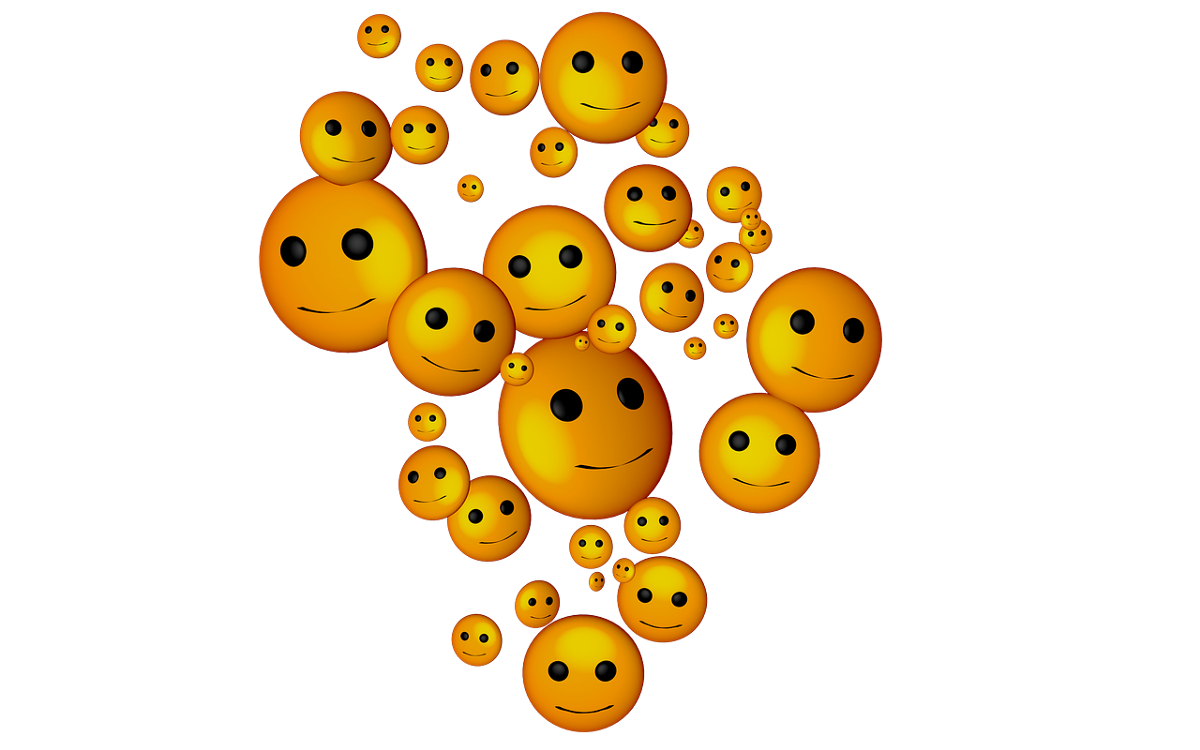
Не переживайте, если новый слой окажется не на той части, где вы хотели бы его разместить. Просто кликните по нему мышкой и перетащите в нужное место. Вы можете добавить любое количество новых рисунков поверх исходного изображения.
Editor.Pho.to
Avatanplus
Перейдите на сайт фоторедактора со смайликами Avatanplus. Загрузите снимок, который нужно отредактировать. В открывшемся окне нажмите кнопку «Фото».
На компьютере подберите изображение, которое хотите украсить с помощью картинки. После этого пропишите название, теги, как показано в примере. Если вы не хотите, чтобы вашу фотографию видели другие пользователи, поставьте флажок у надписи «Могу видеть только я».
Выберите «Наклейки», а затем добавьте подходящий рисунок из открывшейся галереи или со своего ПК.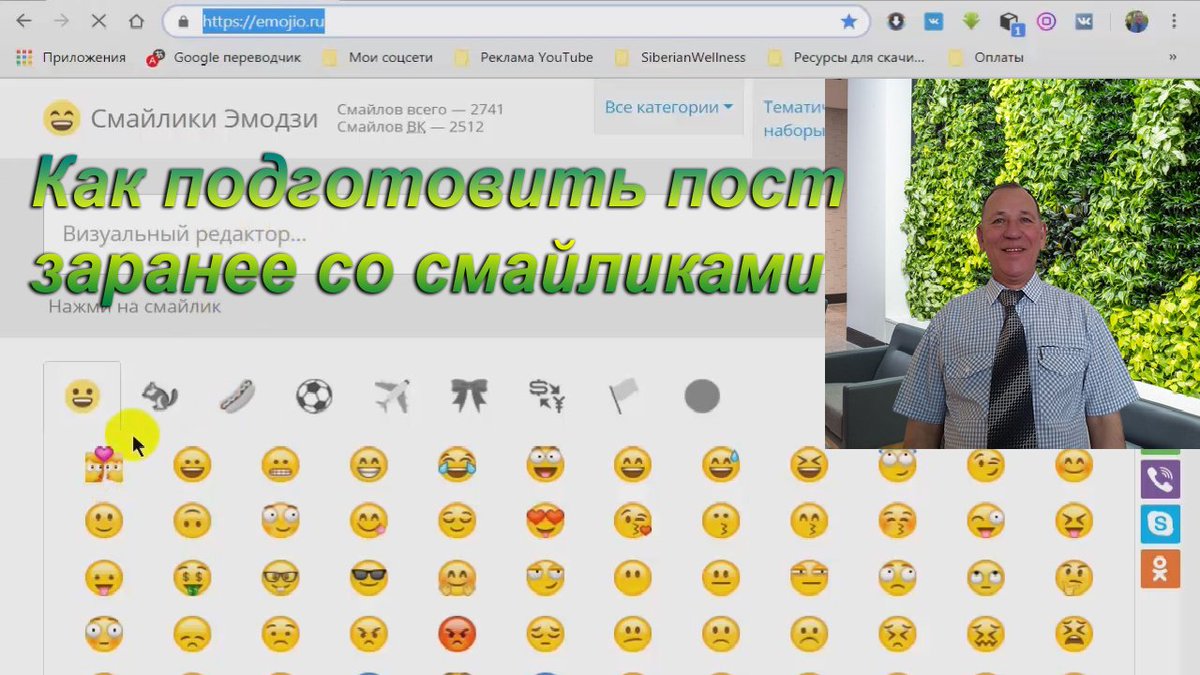
Avatanplus
PhotoDraw
Онлайн-сервис PhotoDraw позволяет быстро, качественно и совершенно бесплатно редактировать кадры без установки дополнительного программного обеспечения. Для того чтобы приступить к обработке, добавьте снимок с компьютера.
Когда появится в приложении, перейдите во вкладку «Стикеры». Найдите подходящую картинку, нажмите на нее. Обратите внимание, что наклейки рассортированы по папкам с тематическими названиями: транспорт, животные, архитектура, звезды, пузыри. Когда вы отметите понравившийся стикер, он появится в рабочем поле. Для того чтобы уменьшить или повернуть слой, потяните за квадраты голубого цвета, расставленные по периметру.
Когда вы придадите нужную форму и размер слою, кликните кнопку «Сохранить» в правом верхнем углу экрана. Программа предложит скачивание снимка в формате PNG или JPG. Выберите предпочтительный способ и снова щелкните «Сохранить».
Программа предложит скачивание снимка в формате PNG или JPG. Выберите предпочтительный способ и снова щелкните «Сохранить».
PhotoDraw
Чтобы иметь возможность быстро создавать кадры с уникальными эффектами, воспользуйтесь программами для обработки фото, о которых рассказано в нашей статье. А чтобы снимки получились не только оригинальными, но и по-настоящему красивыми, отредактируйте их в фоторедакторе ФотоМАСТЕР. Скачать его можно бесплатно с нашего сайта. Работать с этой программой сможет даже новичок, поскольку она имеет русифицированный интерфейс и все функции интуитивно понятны. Просто скачайте софт, включите фантазию, запаситесь чашкой какао и добавьте снимку желаемые эффекты!
🥇 ▷ 3 лучших сайта для добавления эмодзи в картинки онлайн » ✅
Если бы не смайлики, онлайн-разговоры были бы такими захватывающими! Emojis добавляет эмоциональное прикосновение ко всему, включая картинки. При добавлении к фотографиям вы можете сразу почувствовать усиление эмоций.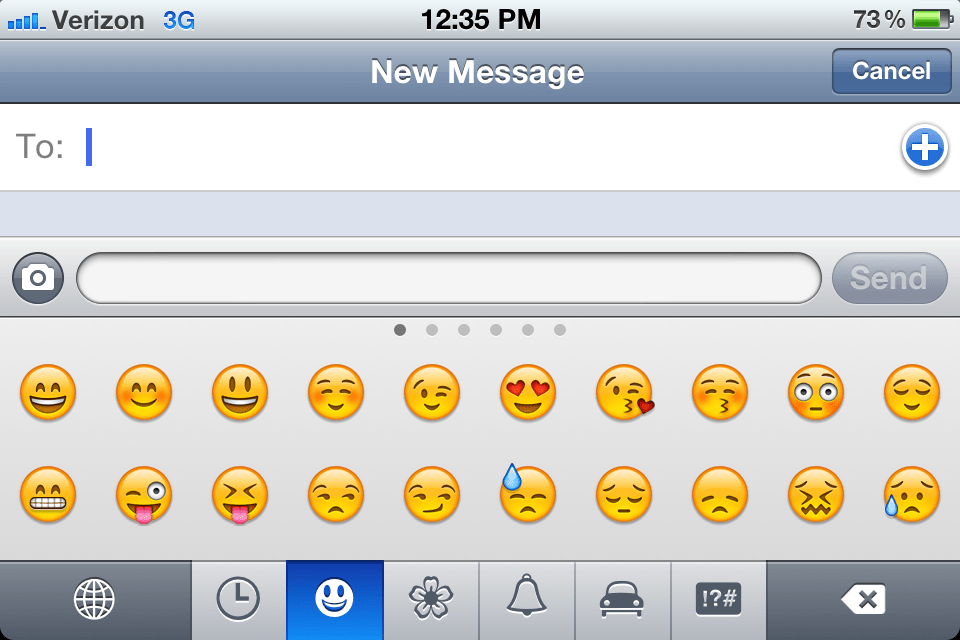 Вы можете сделать свои скучные фотографии интересными и личными, добавив к ним смайлики или смайлики.
Вы можете сделать свои скучные фотографии интересными и личными, добавив к ним смайлики или смайлики.
Но как добавить смайлики в картинки онлайн? Для этого не нужно скачивать странные приложения. Мы поделимся тремя лучшими сайтами для добавления смайликов к вашим фотографиям. Хотя некоторые веб-сайты предлагают специальную функцию добавления смайликов, мы также упоминали, как это сделать с любым веб-сайтом или приложением для редактирования фотографий.
Поэтому без каких-либо задержек давайте проверим три прекрасных веб-сайта, которые позволяют нам добавлять смайлики в наши фотографии.
1. Изображение онлайн
Этот сайт прост в использовании. Все, что вам нужно сделать, это загрузить изображение (вы также можете перетаскивать его) и выбрать эмодзи из предоставленного списка. После добавления смайликов загрузите изображение в формате PNG или JPG, используя две кнопки внизу.
Вы можете добавить несколько смайликов и изменить их размер. Однако, когда вы увеличиваете их размер, смайлики становятся размытыми.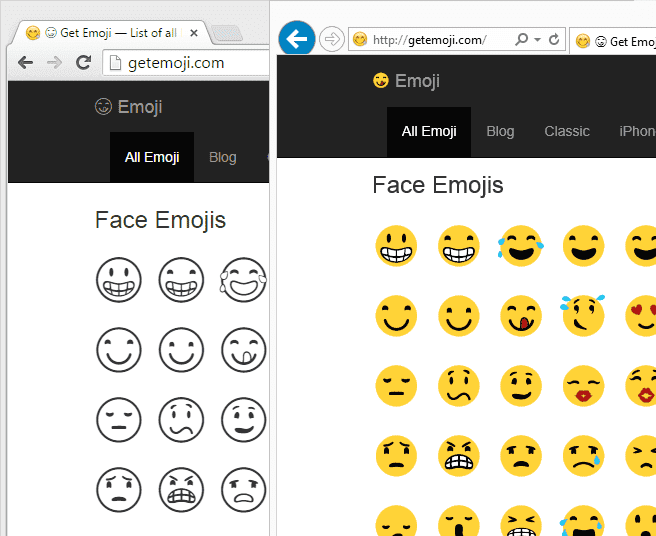 С положительной стороны, вы можете изменить прозрачность смайликов и добавить собственные смайлики. Кроме того, веб-сайт предлагает различные интересные функции, такие как сжатие изображений, пикселизация, удаление фона, разделитель изображений и многое другое.
С положительной стороны, вы можете изменить прозрачность смайликов и добавить собственные смайлики. Кроме того, веб-сайт предлагает различные интересные функции, такие как сжатие изображений, пикселизация, удаление фона, разделитель изображений и многое другое.
Плюсы:
Минусы:
- Размыто при изменении размера Ограниченная коллекция смайликов
Посетить изображение онлайн
2. Канва
Canva – это правильный инструмент для графического дизайна. Это можно использовать для создания плакатов, Instagram истории, открытки, резюме и даже полезные для менеджеров социальных сетей.
Процесс добавления смайликов немного отличается от Canva. Вот шаги для того же:
Шаг 1: После того как вы вошли в систему (да, требуется войти в систему), вы можете выбрать предварительно разработанный шаблон или выбрать пользовательские размеры, чтобы добавить изображение.
Шаг 2Canva не предлагает смайлики напрямую. Вам нужно добавить свое приложение. Для этого нажмите на значок «Дополнительно» и выберите Emoji из списка. Сразу же, вы увидите вариант Emoji, указанный в левой панели.
Вам нужно добавить свое приложение. Для этого нажмите на значок «Дополнительно» и выберите Emoji из списка. Сразу же, вы увидите вариант Emoji, указанный в левой панели.
Шаг 3: Нажмите на Uploads и добавьте желаемое изображение.
Шаг 4: Как только изображение займет основную область, нажмите на любой смайлик, чтобы добавить его к изображению.
Плюсы:
- Огромное разнообразие смайликовМножественные и изменяемые размеры смайликов
Минусы:
- Требуется вход в системуРазмеры изображения должны быть скорректированы
Посетить Канву
3.
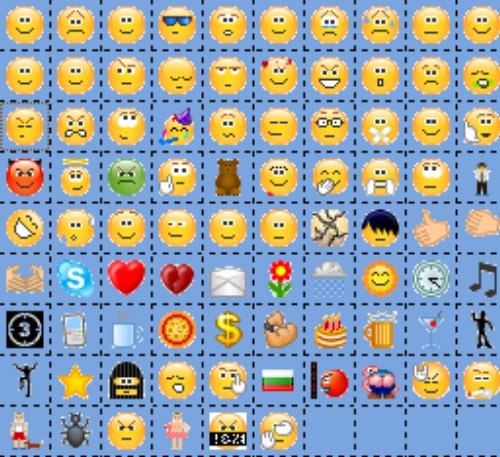 ПиЗап
ПиЗапИзвестный онлайн-редактор фотографий, PiZap позволяет нам добавлять смайлики в картинки. Помимо смайликов, вы можете даже добавить различные наклейки. Для этого откройте редактор, добавьте свое изображение, а затем щелкните опцию «Наклейки» на левой боковой панели. Оттуда выберите Emoji и выберите нужный эмодзи из доступных вариантов.
PiZap предлагает функции, похожие на Canva в отношении смайликов. Вы можете изменить их цвет, настроить прозрачность, увеличить размер без размытия и даже перевернуть их. Для этого нажмите на эмодзи, а затем выберите нужную опцию.
В то время как основные смайлики доступны бесплатно, вам нужно переключиться на профессиональную версию, чтобы использовать все смайлики. Далее вам нужно будет войти, чтобы сохранить изображение. Кроме того, если качество изображения не имеет значения, вы можете просто сделать снимок экрана и сохранить его после обрезки ненужных частей.
PiZap также предлагает специальную функцию для сделать смайлики с нуля, Как только вы создадите эмодзи, узнайте, как добавить его в свои картинки.
Плюсы:
Cons:
- Для сохранения изображений требуется авторизация.
Посетить ПиЗап
Бонусный совет: добавьте Emojis с помощью любого фоторедактора (онлайн и офлайн)
Вы можете добавить Emojis в автономном режиме, используя ваш любимый редактор фотографий. Для этого вам нужно будет загрузить необходимые смайлики в формате PNG с авторизованного сайта. Изображения PNG обычно имеют прозрачный фон, что делает их похожими на части изображения, поскольку они легко смешиваются.
Вот несколько сайтов, которые позволяют вам скачивать PNG для личного использования:
Найдите смайлики, которые вы ищете на этих сайтах, и скачайте их. После этого используйте опцию добавления изображения в вашем фоторедакторе, чтобы загрузить эмодзи поверх вашего основного изображения. Вы можете изменить его размер, изменить его форму, настроить прозрачность и выполнить другие действия в зависимости от функций, предлагаемых веб-сайтом или приложением.
На изображении ниже мы использовали Сайт BeFunky добавить смайлик в качестве изображения поверх другой фотографии.
Стикер на фото онлайн
При обработке фотографий для открыток или социальных сетей пользователи предпочитают придавать им конкретное настроение или посыл с помощью стикеров. Создавать подобные элементы вручную совсем необязательно, ведь существует немало онлайн-сервисов и мобильных приложений, позволяющих накладывать их на снимки.
Читайте также: Создание стикеров ВКонтакте
Как добавить стикер на фото онлайн
В этой статье мы рассмотрим именно веб-инструменты для добавления стикеров на фотографии. Соответствующие ресурсы не требуют продвинутых навыков обработки снимков или графического дизайна: вы просто выбираете наклейку и накладываете ее на изображение.
Способ 1: Canva
Удобный сервис для редактирования фотографий и создания картинок различного типа: открыток, баннеров, плакатов, логотипов, коллажей, флаеров, буклетов и т.
Онлайн-сервис Canva
- Прежде чем начать работу с инструментом, придется зарегистрироваться на сайте.
Сделать это можно с помощью имейла или имеющихся учетных записей Google и Facebook. - После входа в аккаунт вы попадете в личный кабинет пользователя Canva.
Для перехода к веб-редактору щелкните по кнопке «Создать дизайн» в панели меню слева и среди представленных на странице макетов выберите подходящий. - Чтобы загрузить в Canva фото, на которое хотите поместить стикер, перейдите во вкладку «Мое», расположенную на боковой панели редактора.
Нажмите на кнопку «Добавьте собственные изображения» и импортируйте нужный снимок из памяти компьютера. - Перетащите загруженную картинку на холст и масштабируйте ее до желаемых размеров.
- Затем в расположенной выше строке поиска введите «наклейки» или «stickers».

Сервис отобразит все стикеры, доступные в его библиотеке, как платные, так и предназначенные для свободного использования. - Добавлять наклейки к фотографии можно простым перетаскиванием их на холст.
- Для загрузки готовой картинки на компьютер, воспользуйтесь кнопкой «Скачать» в верхней панели меню.
Выберите желаемый тип файла — JPG, PNG или PDF — и снова нажмите «Скачать».
В «арсенале» у этого веб-приложения несколько сотен тысяч стикеров на самые различные тематики. Многие из них доступны бесплатно, так что найти подходящий для своего фото не составит особого труда.
Способ 2: Editor.Pho.to
Функциональный онлайн-редактор изображений, который поможет быстро и качественно обработать фотографию. Помимо стандартных инструментов для обработки изображений, сервис предлагает всевозможные фильтры, фотоэффекты, рамки и широкий ассортимент стикеров. При этом ресурс, как и все его составляющие, полностью бесплатен.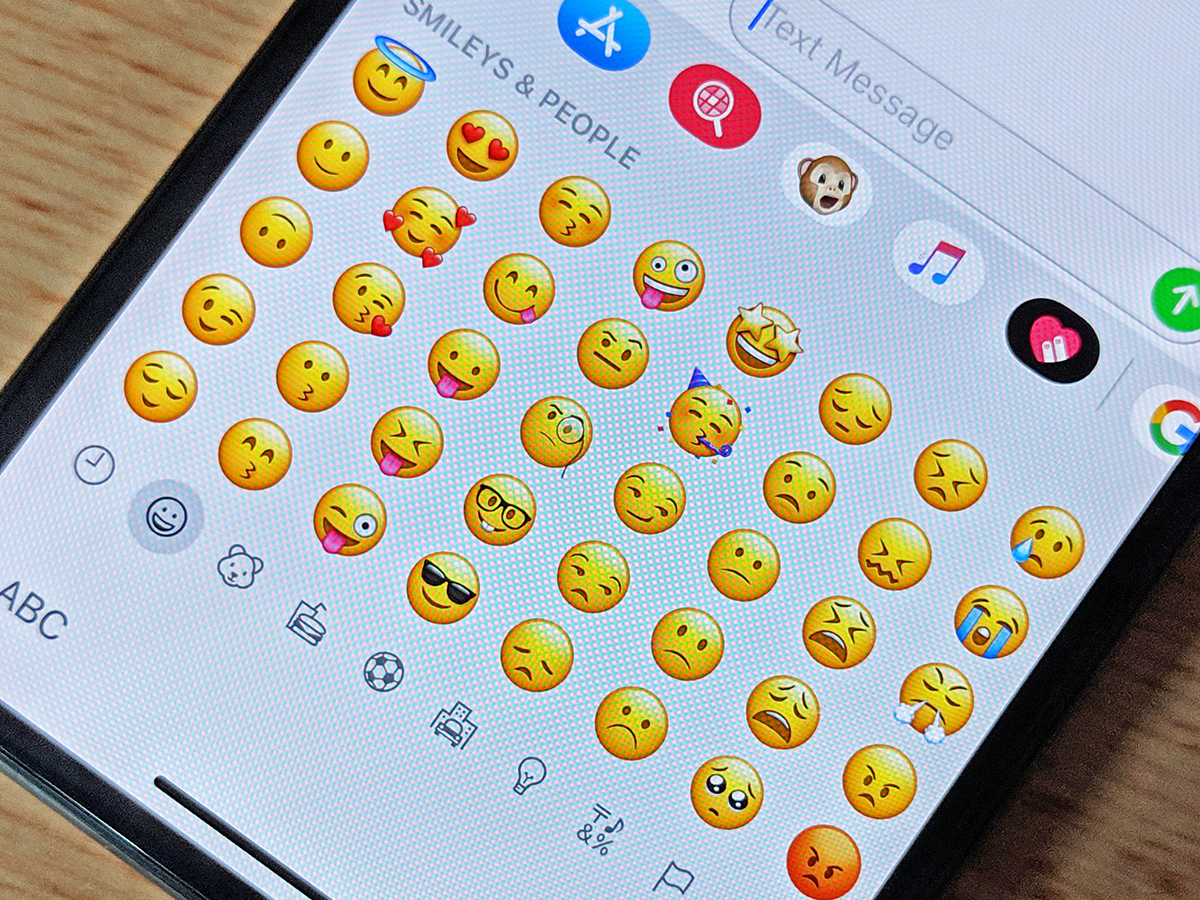
Онлайн-сервис Editor.Pho.to
- Приступить к пользованию редактором можно сразу же: никакой регистрации от вас не требуется.
Просто перейдите по ссылке выше и нажмите «Начать редактирование». - Загрузите фото на сайт с компьютера или из Facebook, воспользовавшись одной из соответствующих кнопок.
- В панели инструментов щелкните по иконке с бородой и усами — откроется вкладка со стикерами.
Наклейки рассортированы по разделам, каждый из которых отвечает за определенную тематику. Поместить же стикер на фото можно обычным перетаскиванием. - Чтобы скачать готовое изображение, воспользуйтесь кнопкой «Сохранить и поделиться».
- Укажите желаемые параметры для загрузки картинки и нажмите «Скачать».
Сервис прост в использовании, бесплатный и не требует лишних действий вроде регистрации и первоначальной настройки проекта. Вы просто загружаете фотографию на сайт и приступаете к ее обработке.
Способ 3: Fotor
Мощный веб-инструмент для создания коллажей, дизайнерских работ и редактирования изображений. Ресурс основан на базе HTML5 и помимо всевозможных фотоэффектов, а также средств для обработки картинок, содержит объемную библиотеку стикеров.
Онлайн-сервис Fotor
- Выполнять манипуляции с фотографией в Фотор можно и без регистрации, однако, чтобы сохранить результат своей работы, создать учетную запись на сайте все же придется.
Для этого щелкните по кнопке «Войти» в верхнем правом углу главной страницы сервиса. - Во всплывающем окне нажмите на ссылку «Зарегистрироваться» и пройдите несложную процедуру создания аккаунта.
- После авторизации щелкните «Редактировать» на главной странице сервиса.
- Импортируйте фото в редактор с помощью вкладки панели меню «Открыть».
- Перейдите к инструменту «Украшения», чтобы просмотреть доступные стикеры.
- Добавление наклеек на фото, как и в других подобных сервисах, реализовано перетаскиванием в рабочую область.

- Экспортировать итоговую картинку вы можете при помощи кнопки «Сохранить» в верхней панели меню.
- Во всплывающем окне укажите желаемые параметры выходного изображения и нажмите «Скачать».
В результате этих действий отредактированная фотография будет сохранена в памяти вашего ПК.
Библиотека наклеек сервиса Fotor в особенности может быть полезной для оформления тематических снимков. Здесь вы найдете оригинальные стикеры, посвященные Рождеству, Новому году, Пасхе, Хэллоуину и Дню рождения, а также другим праздникам и временам года.
Читайте также: Онлайн-сервисы для быстрого создания картинок
Что же касается определения лучшего решения из всех представленных, предпочтение определенно стоит отдать онлайн-редактору Editor.Pho.to. Сервис не только собрал огромное количество наклеек на любой вкус, но и предоставляет каждую из них абсолютно бесплатно.
Тем не менее любой сервис, описанный выше, предлагает и собственные стикеры, которые также могут вам понравиться.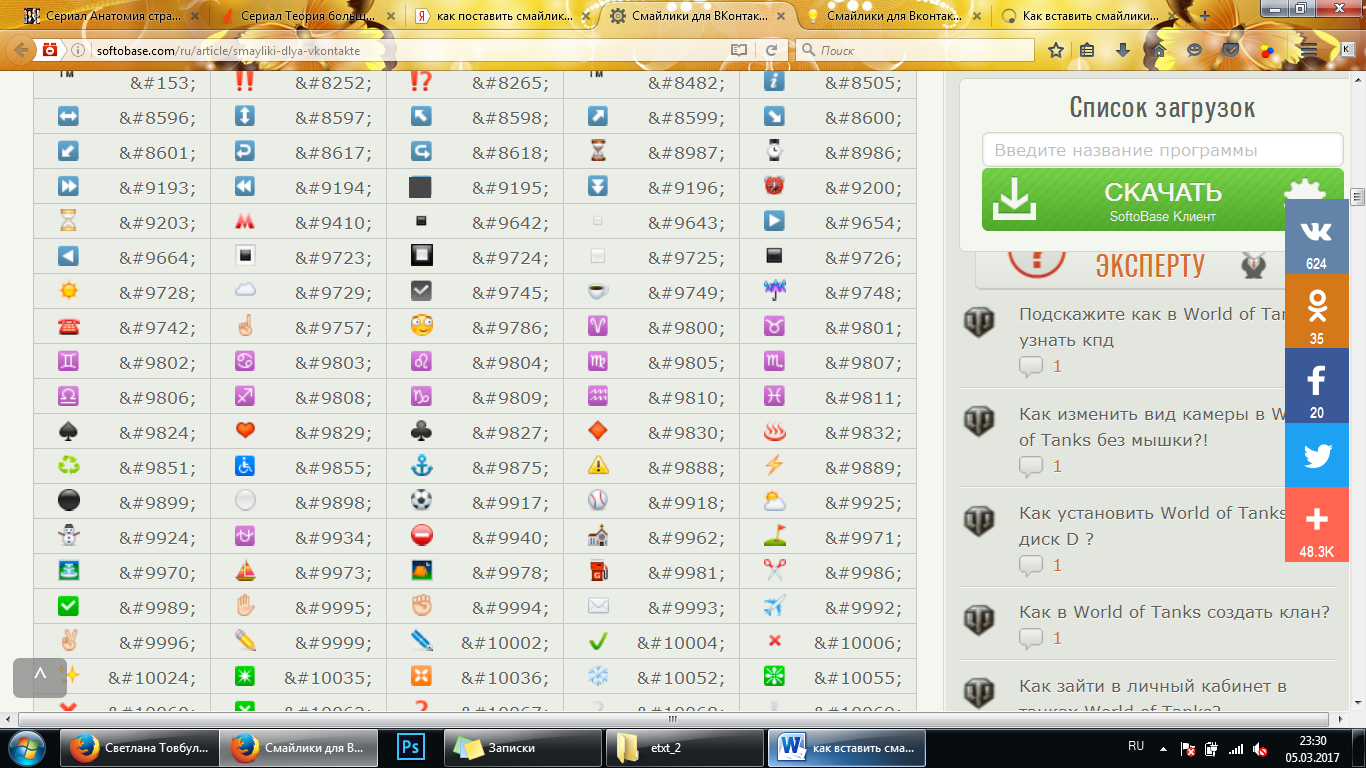 Пробуйте и выберите для себя наиболее подходящий инструмент.
Пробуйте и выберите для себя наиболее подходящий инструмент.
Опишите, что у вас не получилось. Наши специалисты постараются ответить максимально быстро.
Помогла ли вам эта статья?
ДА НЕТ► Онлайн обработка вашего фото
Анимашки и Блестяшки
Волшебные картинки Феи
Мир сказочных фантазий. Анимашки, блестяшки, весёлые мышата и котята, фоны, слова,
обои и открытки
Linkietheo
Архив анимашек на всевозможные темы, размещённых в алфавитном порядке
Danali
Анимированные, блестящие и с различными эффектами картинки, банеры, рамки, шаблоны,
графика на экране монитора и другие детали интерьера
Rainbow World
Анимированные куколки, мультяшки, подвесочки, надписи, аватары, рixel art и палитра
Glitter World
Галерея блестяшек. Цветы, животные, птицы, ангелочки, куколки, аватарки, персонажи
российской и диснеевской мультипликации, праздничные картинки
Mengis linden
Анимированные и блестящие картинки людей, животных, растений, бытовых и сказочных
персонажей, всевозможных деталей интерьера
Zjammie
Анимированные и блестящие цветы, люди, животные, куколки, аватарки, подвесочки
Нива Голд
Анимированные и блестящие картинки, фоны, фигурки.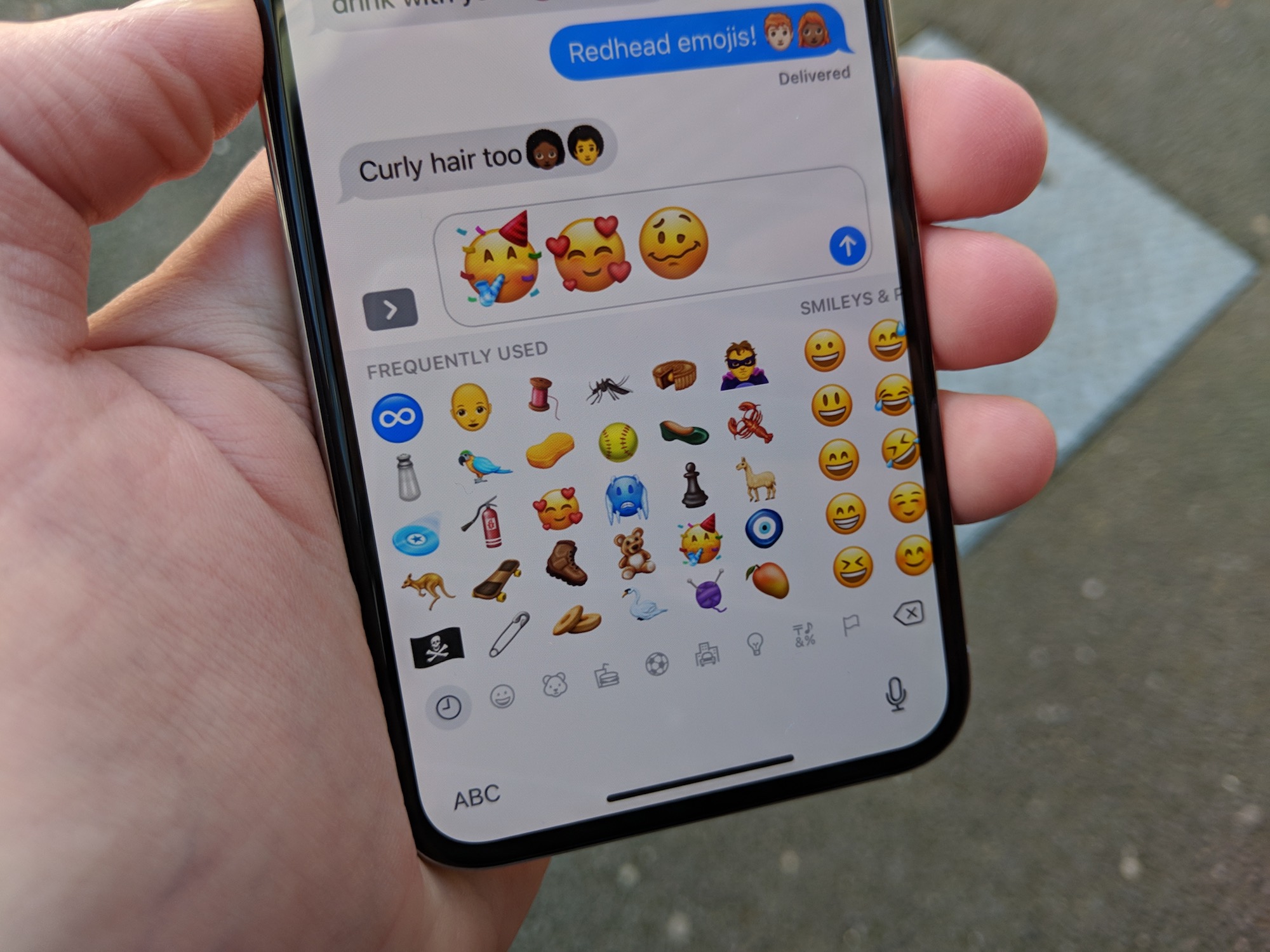 Люди, куклы Доллс, животные,
Люди, куклы Доллс, животные,
птицы, транспорт, вещи и детали. Множество развлечений
Reveries
Анимированные и блестящие картинки людей, животных, птиц, надписей. Сказочные
существа и праздничные персонажи
Fantasygif
Анимированные и блестящие картинки. Люди, животные, сказочные персонажи, куколки,
космос, транспорт, мини-анимашки, смайлики, алфавит и бытовые предметы
Рrincess
Анимированные и блестящие картинки, подвесочки, куколки, надписи, аватарки
Pol-ka
Анимированные и блестящие картины, куколки, люди, животные и аватары
Avalands
Аватары различной тематики. Природа, животные, ангелы, эльфы, девушки, персонажи
мультипликации, готические и шуточные
Арт гиф
Анимашки разнообразной тематики. Люди, животные, архитектура, транспорт, спорт,
еда, музыка, космос, природа, сказочные персонажи и множество других направлений.
Коллекция ссылок на сайты с блестящими и анимированными картинками
Atelier Duotang
Анимированные животные, персонажи, смайлики, природа, транспорт, почтовые значки,
разделители и праздничные картинки
Gif gallery
Анимированные животные, птицы, персонажи, почтовые значки, разделители, надписи,
цифры, буквы и другие детали интерьера
ПАМский КАНАЛ
Анимашки животного мира, техники, героев мультипликации и разных деталей интерьера
Gif park
Анимашки людей, животных, растений, компьютерные, съедобные, смайлики и ужастики,
праздничные, космические, алфавит и надписи
Tout Images
Анимашки
людей, животных, героев мультфильмов, праздничные, съедобные, транспорт,
аксесуары, флаги, смайлики и детали для страничек.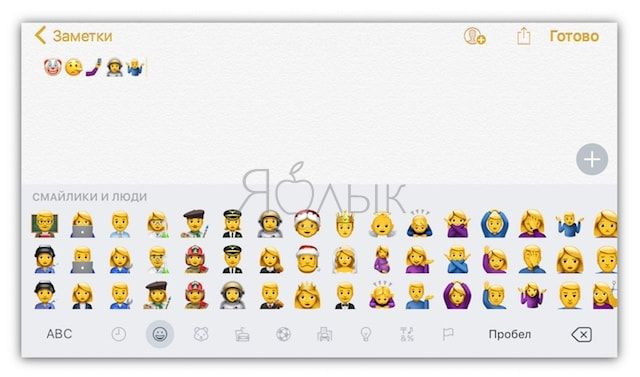 Клипарты разной тематики
Клипарты разной тематики
Sponsorman
Анимированные картинки на тему продуктов и еды
Gif me
Анимашки
людей, животных, растений, космоса, предметов быта, музыки, компьютерные
и флаги разных стран
Gif Gratis
Анимированные животные, птицы, герои мультфильмов, романтические образы, логотипы,
детали интерьера и фоны для страничек
Ann — pages
Анимашки природы, животных, мультипликационных и сказочных существ, знаков Зодиака,
музыки и новогодних персонажей
Juanna
Анимашки людей, животных и чудиков. Мини-анимашки и каосы, иконки и детали интерьера
Suzanne
Дельфины анимированные, с водным эффектом и в стеклянных шарах
Josya
Волчья галерея. Картины анимированные, блестящие, с водяным эффектом, в стеклянных
шарах, мини-анимашки животных и каосики
Heleca mine
Анимированные картинки, клипарты, детали интерьера, шаблоны и фоны для страничек
Аrt — collection
Анимированные животные, растения, люди, смайлики, техника, разделители, флаги, e-mail,
Clip Art, иконки и фоны для страничек сайтов
Site — help
Анимированные и блестящие куколки, мультяшки, лошадки, каосики, смайлики, аватарки,
буквы и праздничные персонажи
Mata Gifs
Анимированные животные, герои мультипликации и волшебные существа
Gloubi — Web
Анимированные картинки и клипарды.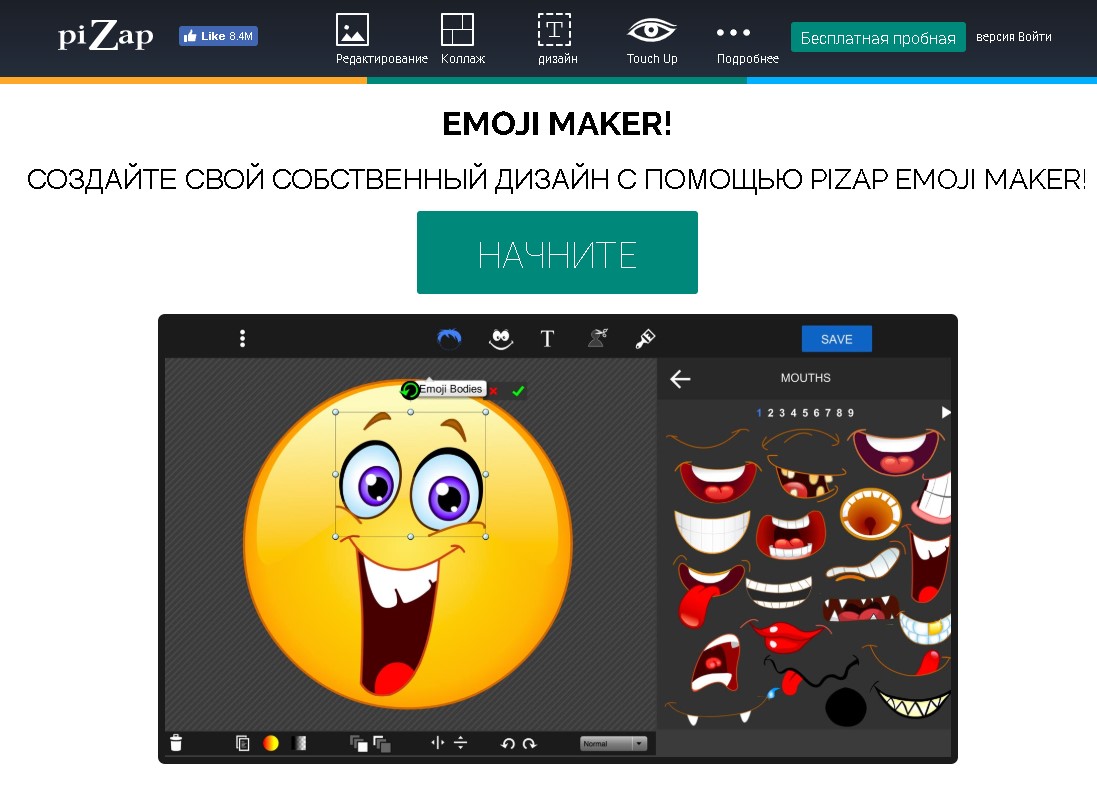 Природа, люди, животные, праздники, волшебные
Природа, люди, животные, праздники, волшебные
существа, спорт, транспорт, здания, флаги,
пища и декорация
Atout special Disney
Мир Диснеевских персонажей. Анимашки, пазлы, раскраски и музыка мультфильмов
Andromeda
Анимированные Диснеевские герои, сказочные картинки и волшебные панорамы
Creppys
Анимированные и блестящие Диснеевские герои, картинки с табличками, клипарты
Dragons fantasy
Мир драконов и монстров. Анимашки, картины с различными эффектами и обои
Mimi
Анимированные картинки с надписями, композиции, куколки и детали интерьера
Sitanous
Анимированные и блестящие картинки. Цветы, животные, куколки, каосы, смайлики
и детали для украшения страничек
Mamy
Анимированные и блестящие картинки. Животные, цветы, дети, сказочные персонажи
Veronalice
Анимированные картинки и мини-анимашки. Дети, животные, растения, праздничные,
пищевые, каосы, смайлики, иконки и с надписями на разные темы
Amie — Zoo
Мини-анимашки и каосики различной тематики
Colombes
Рисованные неанимированные мини-куколки и Candy Dollz различной тематики
Special Dollz
Анимированные, блестящие и рисованные куколки разных размеров, клипарты, dollmaker
Maison
Анимированные и блестящие мини-куколки, рисованные Candy Dollz и Candy dollmaker
Billy
Анимированные куколки Sweety Dollz и рисованные Candy Dollz в разделе «Галерея»
Dede
Анимированные, блестящие и рисованные мини-куколки и Candy Dollz разных типажей
Rollanda
Анимированные и блестящие куколки и Candy Dollz различных типажей
Dollz Land
Анимированные и блестящие куколки и аватарки. Праздничные, деловые и готические
Праздничные, деловые и готические
Divo Mir
Анимашки и блестяшки. Панорамы, пейзажи, разделители, гостевые, баннеры и аватары
Maya
Анимированные картинки и смайлики. Природа, животные, персонажи и бытовые предметы
Briticat
Анимашки животных. Кошки, собаки, птички, рыбки, лягушки, драконы, лошади
Biancas Animaties
Анимированные и блестящие картинки животных, персонажей мультипликации Диснея,
алфавит с картинками животных
Gigi et Cram
Анимашки, блестяшки, смайлики, картины с водяным эффектом и в стеклянных шарах.
Алфавит, имена, персонажи, куколки, сказочные существа, животные, природа, здания,
техника, флаги и детали для украшения страничек
Гламик
Блестяшки, анимашки, подвески, разделители, баннеры, аватары, рамки, смайлы
Lysapsp
Блестящие и анимированные подвесочки различной тематики
Gif image
Блестящие и анимационные картины мистических и волшебных персонажей
Antjes Plaatjes
Блестящие и анимационные картины сказочных и реальных персонажей
Studabit
Анимированные флаги государств мира.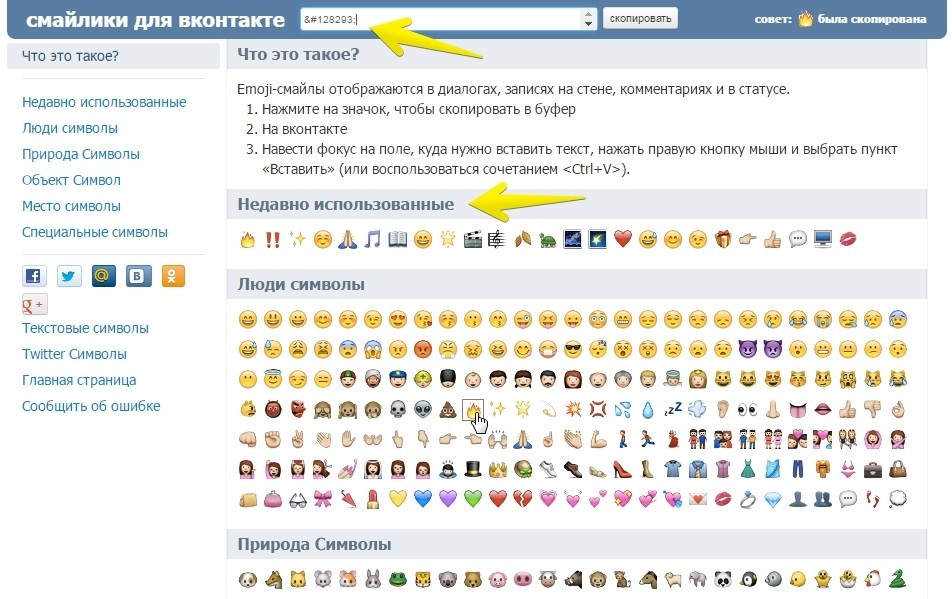 Сохраняются методом скачивания
Сохраняются методом скачивания
Atlas Geo
Анимированные флаги всех стран мира. Сохраняются методом копирования
Как закрыть лицо на фото смайлом на Айфоне: приложения
Большинство пользователей смартфонов активно применяют для переписки смайлики, или эмодзи, прочно вошедшие в нашу жизнь. Каждое обновление iOS увеличивает их количество. «Мордашки» – символы разнообразных эмоций, говорящие своими гримасками порой больше, чем можно выразить словами. Иногда эмодзи используются, чтобы закрыть лицо на фото смайлом в качестве развлечения или желания скрыть свой лик во избежание неприятных комментариев от посетителей. В таких случаях пользователь показывает прическу, фигуру или одежду.
Разберемся, как можно закрыть лицо на фотографии в Айфоне подробнее.
Вместо лица смайлик? Легко!
История создания «улыбаки» довольно интересная, имеет несколько вариаций, но предназначена для отдельной статьи.
По общему признанию, желтая мордашка с широкой улыбкой – гениальное детище американского художника Харви Болла – появилась в 1963 году, но миру смайлик (от англ.
smile – «улыбка») стал известен в 1970 г.
Владельцу Айфона, кому необходимо спрятать лицо под смайликом в кадре, имеет шанс сделать это без особого труда благодаря многочисленным приложениям. Программы скачиваются из AppStore и применяются так, как пожелает пользователь.
Рассмотрим несколько бесплатных приложений, позволяющих легко «замазать» лицо смайликом.
Insta Emoji Photo Editor
Редактор Insta Emojis Photo – бесплатная программа, доступная только в AppStore для устройств с iOS 9.1 и более поздних версий, дает возможность добавлять смайлики на фотографии, а также оживлять их. Приложение используется легко и весело.
Для закрытия лица на Айфоне требуется лишь загрузка изображения. После чего в библиотеке эмодзи выбрать нужный смайлик и «поставить» его поверх лица. Подогнать по размеру и новый автопортрет готов! Вашей «истинной» физиономии при этом не видно.
Facetune: редактор селфи
Это приложение, скачиваемое бесплатно, разработано и выпущено студией Lightricks для iOS. Использует изображения смайликов, скорее, для развлечения. При создании применялись алгоритмы материнской программы, поэтому Memoji Facetune обеспечивает высокий уровень качества смайлов и «анимашек».
Использует изображения смайликов, скорее, для развлечения. При создании применялись алгоритмы материнской программы, поэтому Memoji Facetune обеспечивает высокий уровень качества смайлов и «анимашек».
Если говорить о смайлах, программка действует путем быстрого превращения собственного лица в одну из 11 «мордашек». Можно так «разукрасить» свою физиономию, что и мама родная не узнает. Для этого нужно выбрать изображение смайлика и нажать на него. Лицо изображенного на фото человека примет черты эмодзи.
PicsArt Photo Studio
Популярное среди пользователей бесплатное приложение, требующее iOS 10.0 или поздние версии. Применение мобильного фоторедактора легкое, но дающее многочисленные инструменты, эффекты, бесплатные стикеры. На фото можно рисовать, «приклеивать» маски, смайлики, а также предоставлены функции коллажирования, создания мемов, рамок, обоев, восхитительных изображений, пр.
Рассмотрим подробнее, как на Айфоне закрыть лицо смайлом. Для этого запустить программу, начальный экран покажет пользователю четыре ссылки:
- «Редактировать».

- «Коллаж».
- «Рисовать».
- «Камера».
Прежде всего, PicsArt предназначен для редактирования снимков. Поэтому кликаем первую иконку. Среди инструментов находим «Стикеры». Наклеиваем поверх лица любой из выбранных. Сохраняем изображение для альбома PicsArt и затем делимся им в соцсетях.
Посредством помощника Mask к снимку можно «приклеить» более 50-ти масок. А также воспользоваться добавочными фото, например, животных, чтобы закрыть собственное лицо. То же самое проделываем при помощи смайликов.
Чтобы пользоваться интерфейсом программы, необходимо его изучить. Невозможно в рамках статьи сделать описание всех инструментов.
Adobe Photoshop Fix
Это бесплатное приложение, корректирующее фото на iOS-устройствах, способно глубоко ретушировать и реставрировать изображения прямо на iPhone или iPad. Чтобы изменить внешность, замазать лицо, следует воспользоваться двумя функциями:
- Осветление и затемнение. Для достижения результата просто перемещать палец по выбранной области.
 Источник света либо добавится, либо убавится.
Источник света либо добавится, либо убавится. - Liquify. Для трансформации черт физиономии.
Освоится с редактором нетрудно: всплывают подсказки, что нужно делать. Главные разделы для того, чтобы закрыть лицо – корректировка (Adjust) и рисование (Draw).
Вывод:
Существует множество других приложений, предназначенных для редактирования фото. В данной статье физически невозможно рассказать обо всех программах. Выше указаны бесплатные версии для скачивания из официального источника – AppStore. Они помогают тем, кому нужно закрыть или замазать лицо на фото на Айфоне по тем или иным причинам.
Emoji онлайн на фото — nuipheitho.libccv.org
Emoji онлайн на фото
Emoji желтым лицом lol смеяться и плакать слезоточивый значок 3D иконки Emoji с выражениями лица Смайлики. Download: Эмодзи на фото онлайн Pizap фото. powered by Peatix : More than a ticket. Пожалуй, самым известным фанатом Emoji можно назвать игрока NBA Майка Скотта, который буквально усеял свои руки смайлами всевозможных значений и настроений.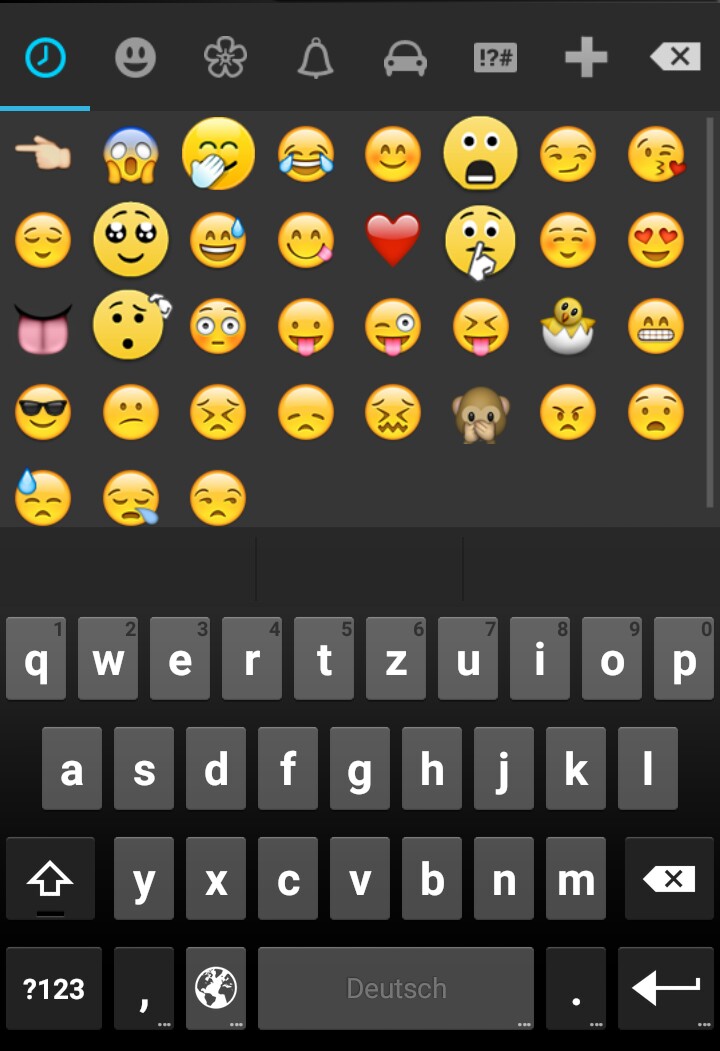 Вашим снимкам не хватает характера? Добавьте в них смайлы! Редактор изображений Canva позволит создать собственный небольшой шедевр. В новой версии iOS, которая выйдет в сентябре, Apple заменила эмоджи с револьвером на эмоджи с водным пистолетом, но другие производители её пока не поддержали. #shit #smile #emoji #emogishit #unicorn #какашкасмайл #какашка #смайл. 4746 266. martian_teenager · #обезьянка #обезьянка смайлик вк #смайлик. Фоторедактор Pixlr — аналог фотошопа. Если нет желания ставить фотошоп русская версия на свой ПК, то мини фотошоп онлайн с эффектами на русском языке для вас Онлайн-приложение Emoji Mosaic конвертирует фотографии в который конвертирует изображения в мозаику из эмодзи, сообщает TheNextWeb.
Emoji от Galantis 2018 • Электроника • Atlantic Recording Corporation for the United States and WEA International Inc. for the world outside of the United States. «Emoji Photo Sticker Maker» is free app for adding emoji on your photo and Create and funny emoji face and smiles on your photo.
Вашим снимкам не хватает характера? Добавьте в них смайлы! Редактор изображений Canva позволит создать собственный небольшой шедевр. В новой версии iOS, которая выйдет в сентябре, Apple заменила эмоджи с револьвером на эмоджи с водным пистолетом, но другие производители её пока не поддержали. #shit #smile #emoji #emogishit #unicorn #какашкасмайл #какашка #смайл. 4746 266. martian_teenager · #обезьянка #обезьянка смайлик вк #смайлик. Фоторедактор Pixlr — аналог фотошопа. Если нет желания ставить фотошоп русская версия на свой ПК, то мини фотошоп онлайн с эффектами на русском языке для вас Онлайн-приложение Emoji Mosaic конвертирует фотографии в который конвертирует изображения в мозаику из эмодзи, сообщает TheNextWeb.
Emoji от Galantis 2018 • Электроника • Atlantic Recording Corporation for the United States and WEA International Inc. for the world outside of the United States. «Emoji Photo Sticker Maker» is free app for adding emoji on your photo and Create and funny emoji face and smiles on your photo.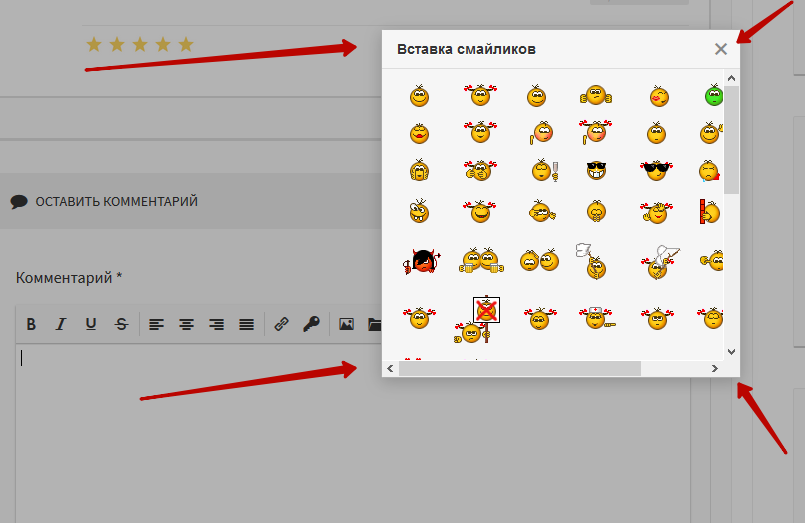 You can save and share. · Emoji (Эмодзи) — это язык идеограмм и смайликов, способных отображаться как в отдельном текстовом сообщении, так и на web-странице. Эмодзи является частью Юникода, что позволяет скопировать код смайлика в буфер обмена. This is best funny sticker maker for you photos if you love laughing smiling and crying emoji this is perfect app for you. no crop pics with photo editor. Играйте в Emoji Limax, бесплатную онлайн игру на Y8.com! Кликните сейчас, чтобы играть в Emoji Limax. Наслаждайтесь наилучшими играми, относящимися к Emoji Limax.
30 июл 2014 Но стандартный набор эмодзи, установленный на iPhone, имеет Для этого достаточно сделать фотографию или выбрать любой. Просто перетащите мышью, Ваше фото легко можно разместить в проекте в заданной форме на выбор. Сотни шрифтов Получите доступ к большому выбору шрифтов и стилей для улучшения ваших проектов. 27 авг 2015 Онлайн-приложение преобразит фотографию в эмодзи-мозаику в один клик.
Вставить ваше фото на деньги разных стран мира, в журналы, календари, знаки зодиака и др.
You can save and share. · Emoji (Эмодзи) — это язык идеограмм и смайликов, способных отображаться как в отдельном текстовом сообщении, так и на web-странице. Эмодзи является частью Юникода, что позволяет скопировать код смайлика в буфер обмена. This is best funny sticker maker for you photos if you love laughing smiling and crying emoji this is perfect app for you. no crop pics with photo editor. Играйте в Emoji Limax, бесплатную онлайн игру на Y8.com! Кликните сейчас, чтобы играть в Emoji Limax. Наслаждайтесь наилучшими играми, относящимися к Emoji Limax.
30 июл 2014 Но стандартный набор эмодзи, установленный на iPhone, имеет Для этого достаточно сделать фотографию или выбрать любой. Просто перетащите мышью, Ваше фото легко можно разместить в проекте в заданной форме на выбор. Сотни шрифтов Получите доступ к большому выбору шрифтов и стилей для улучшения ваших проектов. 27 авг 2015 Онлайн-приложение преобразит фотографию в эмодзи-мозаику в один клик.
Вставить ваше фото на деньги разных стран мира, в журналы, календари, знаки зодиака и др. ! Создать большое генеалогическое дерево или выпускной альбом в онлайн фоторедакторе. Описание: ======== Прикрепите сумасшедший emoji, смайлики & улыбающиеся лица любые картинки! дополнительные профессиональные фото. Посмотреть фото на Google Photos. Извините, проблемы с Google Photos. Пожалуйста, повторите попытку позже! Это фото будет размещено в отдельном альбоме на странице ВКонтакте. Посмотреть фото на ВКонтакте. Все новые и скрытые смайлики Emoji. Узнайте значение смайликов Emoji — вы можете скачать коды.
Играть онлайн в судоку в браузере на компьютере. Большой выбор игр и расширений для вашего. Как объединить/соединить/совместить фото в Андроиде и iOS? Следуйте шагам: 1. Сделайте. Смайлики в Инстаграм (инсте) с компьютера: как добавлять, ставить, отправить, скачать. Всё.
mega — безопасное облачное хранилище с 50 ГБ свободного пространства для хранения. VkOpt — это многофункциональный скрипт для ВКонтакте, который поддерживает все современные. С момента выхода AirPods прошло почти полтора года, и намерения Apple выпустить AirPods 2 становятся.
! Создать большое генеалогическое дерево или выпускной альбом в онлайн фоторедакторе. Описание: ======== Прикрепите сумасшедший emoji, смайлики & улыбающиеся лица любые картинки! дополнительные профессиональные фото. Посмотреть фото на Google Photos. Извините, проблемы с Google Photos. Пожалуйста, повторите попытку позже! Это фото будет размещено в отдельном альбоме на странице ВКонтакте. Посмотреть фото на ВКонтакте. Все новые и скрытые смайлики Emoji. Узнайте значение смайликов Emoji — вы можете скачать коды.
Играть онлайн в судоку в браузере на компьютере. Большой выбор игр и расширений для вашего. Как объединить/соединить/совместить фото в Андроиде и iOS? Следуйте шагам: 1. Сделайте. Смайлики в Инстаграм (инсте) с компьютера: как добавлять, ставить, отправить, скачать. Всё.
mega — безопасное облачное хранилище с 50 ГБ свободного пространства для хранения. VkOpt — это многофункциональный скрипт для ВКонтакте, который поддерживает все современные. С момента выхода AirPods прошло почти полтора года, и намерения Apple выпустить AirPods 2 становятся. На этой страницы вы можете посмотреть все ответы к играм 4 фотки 1 слово, Что за слово. Картинки из символов на стену для контакта, рисунки из знаков, цифр, букв. Анимация и фото. Чтобы поставить смайлики в Инстаграме нужно знать коды. Мы подготовили сводную таблицу.
Инопланетянин. Что мы знаем про andro? Этот молодой певец, ему сейчас 19, даже не представлял. Мы предоставляем взломанную версию программ Tooligram Pro, InstaSoft, Soctool и даем гарантию. Сегодня, 15 марта в 19.00 по моск времени, состоится мое выступление в онлайн Академии Город.
The Political Compass of the Revolution will assign you to a party. Барби игры. Игры с Барби. Игры для девочек онлайн. Игры для девушек. Игры для девушек. Line — приложение для смартфонов и ПК, средство моментального обмена сообщениями (текст.
Get iPhone XR from .99/mo. or iPhone XS from .99/mo. when you trade in your iPhone online or in store. Buy now at apple.com. Хип-хоп портал Дети Урбана. Скачать рэп музыку бесплатно, посмотреть рэп клипы.
На этой страницы вы можете посмотреть все ответы к играм 4 фотки 1 слово, Что за слово. Картинки из символов на стену для контакта, рисунки из знаков, цифр, букв. Анимация и фото. Чтобы поставить смайлики в Инстаграме нужно знать коды. Мы подготовили сводную таблицу.
Инопланетянин. Что мы знаем про andro? Этот молодой певец, ему сейчас 19, даже не представлял. Мы предоставляем взломанную версию программ Tooligram Pro, InstaSoft, Soctool и даем гарантию. Сегодня, 15 марта в 19.00 по моск времени, состоится мое выступление в онлайн Академии Город.
The Political Compass of the Revolution will assign you to a party. Барби игры. Игры с Барби. Игры для девочек онлайн. Игры для девушек. Игры для девушек. Line — приложение для смартфонов и ПК, средство моментального обмена сообщениями (текст.
Get iPhone XR from .99/mo. or iPhone XS from .99/mo. when you trade in your iPhone online or in store. Buy now at apple.com. Хип-хоп портал Дети Урбана. Скачать рэп музыку бесплатно, посмотреть рэп клипы. Скачать. Игры Барби бесплатно онлайн. Итак, встречи с очаровательной, элегантной, великолепной Барби. Привет! Посмотри страницу мультфильма Эмоджи фильм (2017) на КиноПоиске: https://www.kinopoisk. Значение смайликов, написанные символами, их расшифровка, обозначение и виды смайлов. Кэ́трин Эли́забет Ха́дсон (англ. Katheryn Elizabeth Hudson), более известная как Кэ́ти Пе́рри (англ. Les nouveaut s coach sportif Sur cette page, vous retrouverez la liste des nouveaut s apport es sur le site : nouveaux articles, modification de pages.
Скачать. Игры Барби бесплатно онлайн. Итак, встречи с очаровательной, элегантной, великолепной Барби. Привет! Посмотри страницу мультфильма Эмоджи фильм (2017) на КиноПоиске: https://www.kinopoisk. Значение смайликов, написанные символами, их расшифровка, обозначение и виды смайлов. Кэ́трин Эли́забет Ха́дсон (англ. Katheryn Elizabeth Hudson), более известная как Кэ́ти Пе́рри (англ. Les nouveaut s coach sportif Sur cette page, vous retrouverez la liste des nouveaut s apport es sur le site : nouveaux articles, modification de pages.
Как на фото скрыть лицо ребенка смайликом
Современную жизнь невозможно представить без социальных сетей. Нередко можно встретить тех, кто во всемирной паутине делится фотографиями, рассказывая практически о каждом своем шаге. В различных социальных сетях часто можно увидеть снимки маленьких детей, где лицо ребенка будет закрыто смайликом, цветочком, сердечком.
Молодые мамы рассказали редакции «Белновостей», для чего некоторые закрывают лицо ребенка смайликом и в каком возрасте можно выкладывать фотографии. Узнали также, что же по этому поводу думает психолог.
Узнали также, что же по этому поводу думает психолог.
Вероника
– Когда я родила дочку, то ее фотографии в социальных сетях не публиковала до крещения ребенка. Да, я верю в то, что у ребенка, пока он не крещен, нет еще ангела-хранителя и его могут сглазить.
А люди ведь разные бывают: одни посмотрят и искренне скажут и пожелают чего-нибудь хорошего, а другие могут начать обсуждать, что так, а что нет, кто-то может позавидовать, например. Поэтому я не хотела, чтобы много людей на нее смотрели, мне так было спокойнее. Я считаю, что выкладывать фото ребенка со смайликом на лице, либо размещать снимки затылка, ноги, руки – это глупо. Тогда лучше и вовсе ничего не публиковать.
У меня есть знакомая, которая в социальные сети выкладывает практически всю свою жизнь. Так вот она, родив, практически сразу начала публиковать фотографии ребенка. Еще не все знали даже, как девочку зовут, но зато видели фото. Ее родители и бабушки такую идею не поддерживали.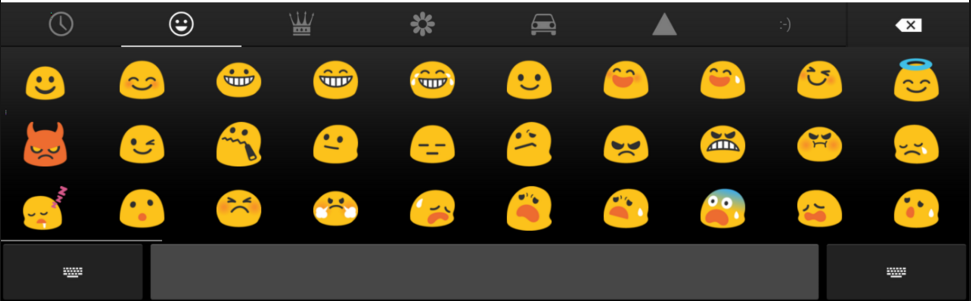
Я начала выкладывать фотографии в соцсетях только после крещения дочки. Тогда решила, что пару красивых снимков все же может быть на моей страничке. Размещаю эстетичные фотографии интересных событий из жизни. Ведь приятно перечитывать записи, вспоминать приятные моменты и с удивлением замечать, как быстро на протяжении всего времени растёт дочка.
Алла
– У меня двое детей. Чаще всего выкладываю снимки и сына, и дочки в Instagram и ВКонтакте, но делать это начала только после крещения детей.
На мой взгляд, если показывать фото, то какой смысл закрывать лицо смайлом!? Сомневаюсь, что он каким-то образом защитит от сглаза.
Я думаю, что если человек суеверен и боится нехороших взглядов, то и вовсе не надо ничего размещать в социальных сетях.
Елена
– Впервые я выложила фотографии дочки, когда ей ещё даже месяца не было. Все члены семьи, в том числе и муж, были против того, чтобы в социальных сетях был снимок ребенка. Публиковать, по их личным убеждениям, можно было только после крещения.
Публиковать, по их личным убеждениям, можно было только после крещения.
Моя свекровь вообще говорила, что ребенка до года нельзя показывать и даже определенных правил необходимо придерживаться в той же сушке детской одежды, что нельзя, чтобы и одежду до года кто-то видел.
Так как мой муж верит во многие приметы, в частности и в ту, что до крещения не нужно, чтобы чужие люди смотрели на ребенка, иначе могут сглазить, а я, наоборот, абсолютно не верю во все это, пришлось искать компромисс. Поэтому до трёх месяцев, а точнее до того, как покрестили ребенка, выкладывала фотографии с таким ракурсом, чтобы не было видно лица ребенка.
Как только покрестили, сказала, что теперь, когда ребенок под защитой, то можно уже так сильно не заморачиваться.
Никогда не закрывала лицо ребенка смайликами. Считаю, что глупее что-то придумать сложно. Иногда, когда снимала видео летом на даче, то могла прикрыть рукой голый торс, потому что считаю, что в Интернете должна быть какая-то эстетика и цензура.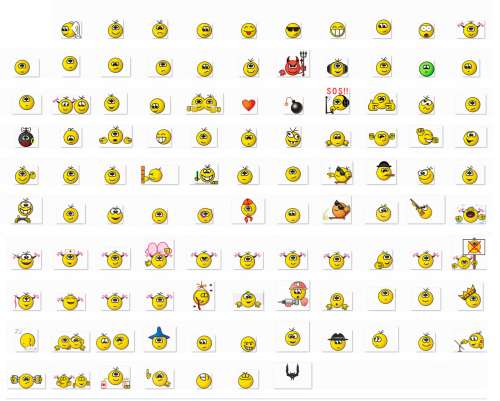
Эльвира
– Дочке сейчас 9 месяцев. До крещения ребёнка я не выкладывала фотографии в социальные сети вообще, но когда малышке исполнилось полгодика, то разместила фотографию со смайликом на личике.
Я хоть и несуеверный человек, но люди в наше время есть разные, встречаются среди них и с «плохим глазом». До крещения дочку даже не показывала никому.
Были случаи, когда во время прогулки любопытные знакомые так и норовили заглянуть в коляску, но я не считала нужным, чтобы все прохожие смотрели на моего ребенка.
Сглаз ведь происходит именно тогда, когда смотрят в глаза. Поэтому для своего спокойствия и спокойствия своего ребенка не считаю нужным лишний раз показывать дочку.
Елена Кремнёва, психолог
– Не очень понимаю, для чего люди размещают фотографии ребенка, если не хотят его показывать?!
Я считаю, что большинство родителей делают это из-за боязни, что его ребенка сглазят. В моем понимании, от этого можно «уберечься», если просто не публиковать фото.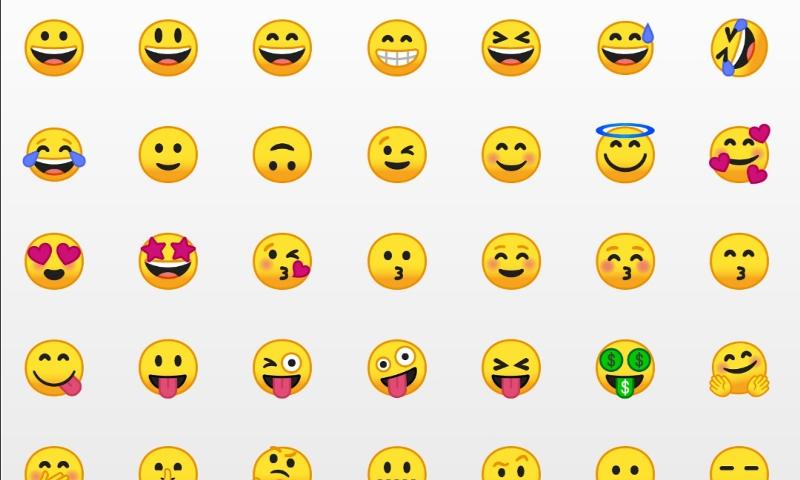
Но, получается, что человек не может сдержаться и размещает снимки ребенка, закрывая лицо смайликом.
В таких действиях можно заподозрить демонстративность в классическом понимании этого психологического термина. Об акцентуированных личностях много писал К. Леонгард.
Как видим, мнения разделились. Есть те, кто прислушивается к советам старшего поколения, которые верят во всевозможные суеверия и полагают, что нечто страшное может произойти, если кто-то нехорошо посмотрит.
Кто-то, живя в современном мире, считает, что все эти рассказы – лишь предрассудки из прошлого, из времен, когда люди не могли объяснить многие явления природы, болезни, неприятности и все это аргументировали влиянием потусторонних сил.
Одни без страха делятся фотографиями в социальных сетях, показывая, как интересно и увлекательно проводит дни его ребенок, другие закрывают лицо смайликом, который используют не как средство украшения фотографии, а как средство «защиты» ребенка от чужих взглядов.
Большинство пользователей смартфонов активно применяют для переписки смайлики, или эмодзи, прочно вошедшие в нашу жизнь. Каждое обновление iOS увеличивает их количество. «Мордашки» – символы разнообразных эмоций, говорящие своими гримасками порой больше, чем можно выразить словами. Иногда эмодзи используются, чтобы закрыть лицо на фото смайлом в качестве развлечения или желания скрыть свой лик во избежание неприятных комментариев от посетителей. В таких случаях пользователь показывает прическу, фигуру или одежду.
Разберемся, как можно закрыть лицо на фотографии в Айфоне подробнее.
Вместо лица смайлик? Легко!
История создания «улыбаки» довольно интересная, имеет несколько вариаций, но предназначена для отдельной статьи.
По общему признанию, желтая мордашка с широкой улыбкой – гениальное детище американского художника Харви Болла – появилась в 1963 году, но миру смайлик (от англ. smile – «улыбка») стал известен в 1970 г.
Владельцу Айфона, кому необходимо спрятать лицо под смайликом в кадре, имеет шанс сделать это без особого труда благодаря многочисленным приложениям.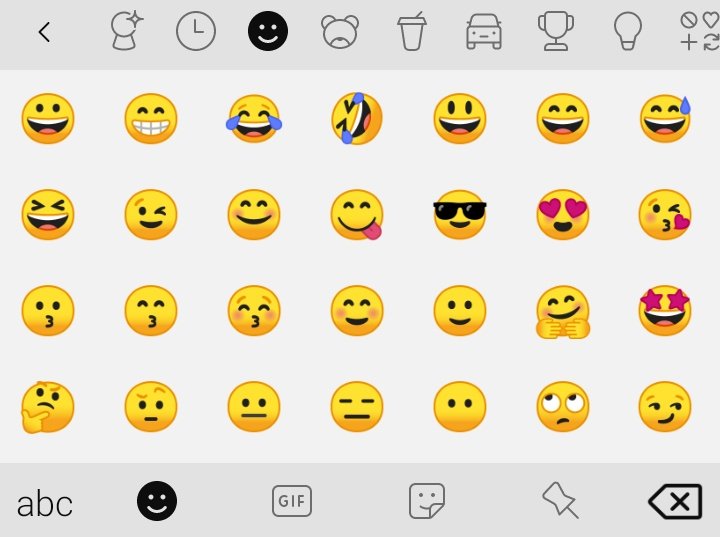 Программы скачиваются из AppStore и применяются так, как пожелает пользователь.
Программы скачиваются из AppStore и применяются так, как пожелает пользователь.
Рассмотрим несколько бесплатных приложений, позволяющих легко «замазать» лицо смайликом.
Insta Emoji Photo Editor
Редактор Insta Emojis Photo – бесплатная программа, доступная только в AppStore для устройств с iOS 9.1 и более поздних версий, дает возможность добавлять смайлики на фотографии, а также оживлять их. Приложение используется легко и весело.
Для закрытия лица на Айфоне требуется лишь загрузка изображения. После чего в библиотеке эмодзи выбрать нужный смайлик и «поставить» его поверх лица. Подогнать по размеру и новый автопортрет готов! Вашей «истинной» физиономии при этом не видно.
Facetune: редактор селфи
Это приложение, скачиваемое бесплатно, разработано и выпущено студией Lightricks для iOS. Использует изображения смайликов, скорее, для развлечения. При создании применялись алгоритмы материнской программы, поэтому Memoji Facetune обеспечивает высокий уровень качества смайлов и «анимашек».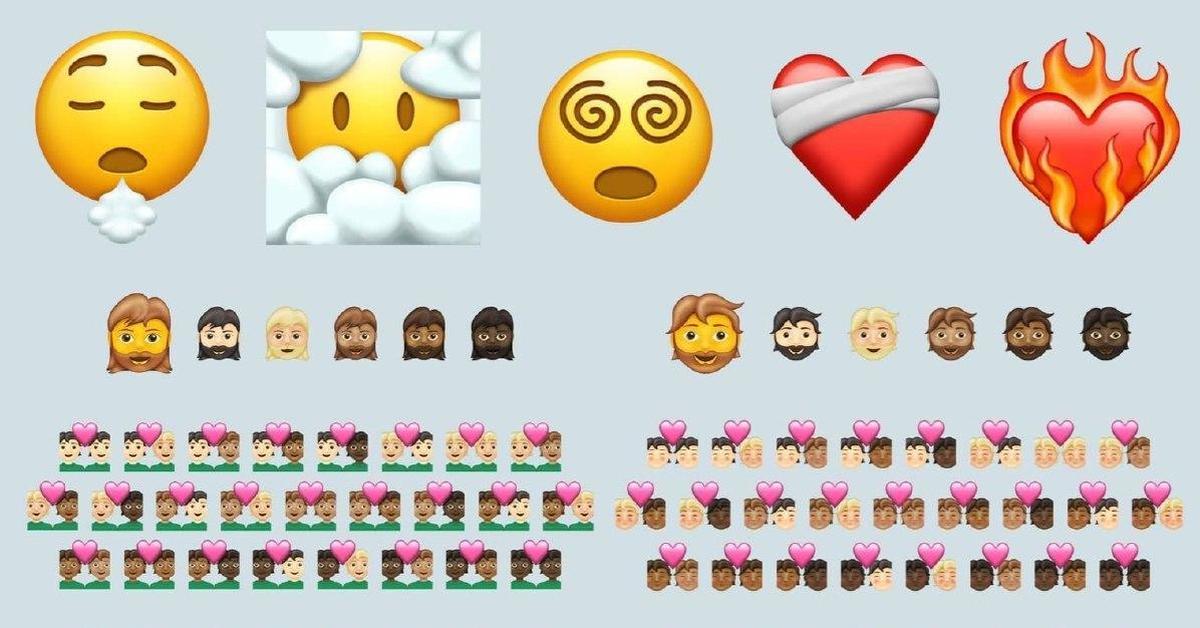
Если говорить о смайлах, программка действует путем быстрого превращения собственного лица в одну из 11 «мордашек». Можно так «разукрасить» свою физиономию, что и мама родная не узнает. Для этого нужно выбрать изображение смайлика и нажать на него. Лицо изображенного на фото человека примет черты эмодзи.
PicsArt Photo Studio
Популярное среди пользователей бесплатное приложение, требующее iOS 10.0 или поздние версии. Применение мобильного фоторедактора легкое, но дающее многочисленные инструменты, эффекты, бесплатные стикеры. На фото можно рисовать, «приклеивать» маски, смайлики, а также предоставлены функции коллажирования, создания мемов, рамок, обоев, восхитительных изображений, пр.
Рассмотрим подробнее, как на Айфоне закрыть лицо смайлом. Для этого запустить программу, начальный экран покажет пользователю четыре ссылки:
Прежде всего, PicsArt предназначен для редактирования снимков. Поэтому кликаем первую иконку. Среди инструментов находим «Стикеры».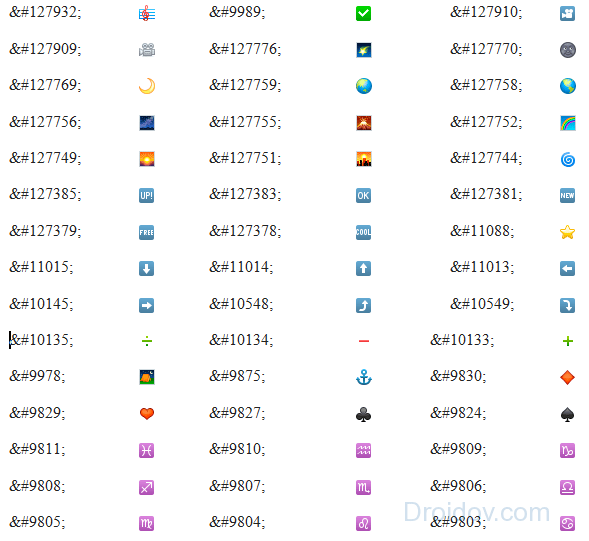 Наклеиваем поверх лица любой из выбранных. Сохраняем изображение для альбома PicsArt и затем делимся им в соцсетях.
Наклеиваем поверх лица любой из выбранных. Сохраняем изображение для альбома PicsArt и затем делимся им в соцсетях.
Посредством помощника Mask к снимку можно «приклеить» более 50-ти масок. А также воспользоваться добавочными фото, например, животных, чтобы закрыть собственное лицо. То же самое проделываем при помощи смайликов.
Чтобы пользоваться интерфейсом программы, необходимо его изучить. Невозможно в рамках статьи сделать описание всех инструментов.
Adobe Photoshop Fix
Это бесплатное приложение, корректирующее фото на iOS-устройствах, способно глубоко ретушировать и реставрировать изображения прямо на iPhone или iPad. Чтобы изменить внешность, замазать лицо, следует воспользоваться двумя функциями:
- Осветление и затемнение. Для достижения результата просто перемещать палец по выбранной области. Источник света либо добавится, либо убавится.
- Liquify. Для трансформации черт физиономии.
Освоится с редактором нетрудно: всплывают подсказки, что нужно делать. Главные разделы для того, чтобы закрыть лицо – корректировка (Adjust) и рисование (Draw).
Главные разделы для того, чтобы закрыть лицо – корректировка (Adjust) и рисование (Draw).
Вывод:
Существует множество других приложений, предназначенных для редактирования фото. В данной статье физически невозможно рассказать обо всех программах. Выше указаны бесплатные версии для скачивания из официального источника – AppStore. Они помогают тем, кому нужно закрыть или замазать лицо на фото на Айфоне по тем или иным причинам.
Как поставить смайлики на фотографии, чтобы наполнить их креативностью, узнайте в нашей инструкции.
Закройте лицо на фото с помощью смайлов
В вашем смартфоне полно похожих кадров? Долой однообразие! Emoji-фоторедактор от Canva придаст им характера. В онлайн-каталоге рисунков и графики найдутся сотни стикеров-эмодзи, которые сделают ваш снимок креативным. Вы сможете наложить смайлик на фото, и всего за пару кликов получить красочный коллаж.
Хотите рассмешить друга, сделать открытку, или даже придумать авторский мем ? А может быть, вы просто хотите закрыть лицо смайликом – например, фотографию новорожденного ребенка? Это легко! Мы взяли на себя все технические сложности, вам же осталось только включить фантазию, перетащить иконки или рожицы на фото, собственные или из встроенной библиотеки – и готово!
Как сделать смайлы на фото за несколько простых шагов:
- Пройдите быструю регистрацию в Canva.

- Откройте один из наших шаблонов.
- Загрузите нужную фотографию.
- Введите слово «смайл» или «эмоджи» в строке «Поиск», чтобы найти тематические в галерее.
- Настройте графику и скачайте в выбранном формате.
Подойдите к делу творчески с оригинальными эмодзи на фото:
- Меняйте изображения. Не бойтесь экспериментировать, примеряя все возможные смайлы на фото онлайн.
- Правьте текст. К вашим услугам – десятки шрифтов, кирилических или латиница.
- Задайте цвет. Коралловый, мятный, бирюзовый? Кликните по палитре в левом верхнем углу рабочего поля.
- Переключайте фон. Воспользуйтесь понравившимся из коллекции, или своим уникальным рисунком.
- Сохраняйте на компьютер. Или делитесь через интернет.
Закройте лицо на фото онлайн
Желаете сохранить приватность на снимках? Эта задача стала особенно актуальна в эпоху программ для распознавания лиц в социальных сетях.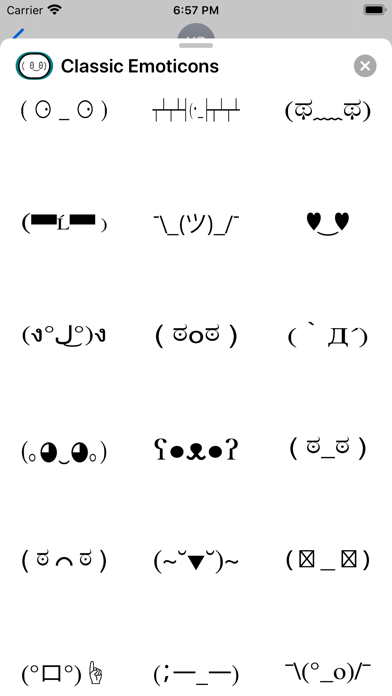 Хотите поделиться фото с вашими детьми без риска того, чтобы их снимки разошлись по интернету? Просто закройте их лицо подходящим забавным смайлом.
Хотите поделиться фото с вашими детьми без риска того, чтобы их снимки разошлись по интернету? Просто закройте их лицо подходящим забавным смайлом.
Помимо целого каталога, доступного во вкладке «Элементы», в Canva есть специальное бесплатное приложение, чтобы ставить смайлы на фото другим способом. Добавьте его в свою панель вкладок через меню «Еще», и оно обязательно подскажет свежие идеи, способные оживить композицию и наполнить ее настоящими эмоциями.
Зовите друзей на помощь
Пригласите их творить вместе с вами! Нажмите кнопку «Поделиться» и впишите адреса электронной почты. Теперь они могут внести свой вклад в редактирование картинки и вставить смайлик на фото онлайн, где бы ни находились. К проекту могут присоединиться до 50 участников – более, чем достаточно, чтобы точно добиться результатов!
Делитесь чувствами с родными
Есть много способов порадовать близких. Один из них – это сообщение о своих чувствах к ним. И не просто случайные картинки из сети, или стандартные смайлики, а фото про любовь, на которые они нанесены своими руками.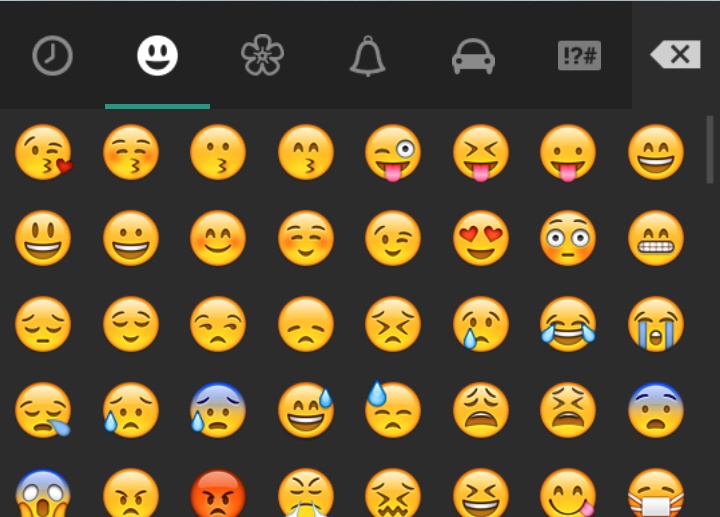 Загрузив свои медиа в блок «Мое», вы сможете ставить смайлы на фото в разных вариациях, оформляя их, как захочется. Подготовьте послания хоть на каждый день, дублируя шаблоны в необходимом количестве, и внося небольшие коррективы. Или воплощайте с нуля, перетаскивая все новые смайлики на фото с онлайн-панели, и отправляйте тем способом, что наиболее удобен и привычен: в социальных сетях, мессенджерах, чатах.
Загрузив свои медиа в блок «Мое», вы сможете ставить смайлы на фото в разных вариациях, оформляя их, как захочется. Подготовьте послания хоть на каждый день, дублируя шаблоны в необходимом количестве, и внося небольшие коррективы. Или воплощайте с нуля, перетаскивая все новые смайлики на фото с онлайн-панели, и отправляйте тем способом, что наиболее удобен и привычен: в социальных сетях, мессенджерах, чатах.
Добавить эмодзи к фотографиям и видео в Интернете
История эмодзи восходит к 90-м годам, но Apple радикально продвинула разработку эмодзи в 2018 году, выпустив мемодзи. Благодаря этой разработке пользователи могут настраивать смайлики, чтобы они выглядели как миниатюрные версии самих себя.
Хотя забавно видеть себя мемодзи, старомодные эмодзи безраздельно правят. Они широко используются для создания простых фото-мемов и создания наложений для редактирования видео.
TL; DR: сразу начните работу с этим шаблоном наложения эмодзи.
В этой статье я объясню, как добавлять смайлики к фотографиям и видео с помощью бесплатного веб-сайта Kapwing.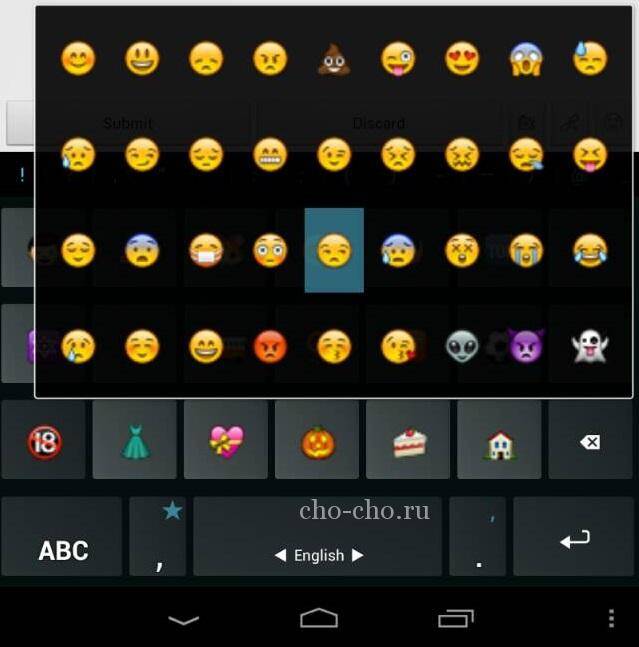
Как добавить эмодзи к фотографиям
Наложение эмодзи — идеальное решение для скрытия лиц и создания забавных правок на обычных изображениях. Вы можете перекрывать смайлы, размещать их в неожиданных местах и комбинировать смайлики, чтобы создать что-то новое. Чтобы начать добавлять свой собственный творческий поворот к фотографии, найдите идеальное изображение и выполните следующие действия.
Шаг 1. Загрузите фото
Добавить смайлики к фотографиям очень просто.Начните с посещения Kapwing в своем браузере и загрузите фото-фон, который хотите использовать. На мобильных телефонах или планшетах вы можете выбрать фотографию из фотопленки. На компьютере вы можете перетащить файл, чтобы загрузить его.
Используйте область «Нажмите, чтобы загрузить», чтобы импортировать фотографию. Кроме того, вы можете использовать один из существующих шаблонов Kapwing, чтобы добавить смайлики на свою фотографию. Используйте этот шаблон смайлика смайлика, чтобы использовать одно из наложений ниже, или этот шаблон смайлика сердца, чтобы наложить слои сердца вокруг вашей фотографии.
После загрузки фотографии измените размер изображения до нужных размеров. Сделайте фотографию 9:16 для Instagram Stories или TikTok, 1: 1 для сообщений IG или изображений профиля и 16: 9 для YouTube или Twitter.
Шаг 2: Добавьте и разместите свои смайлы
После того, как вы загрузили фотографию в Kapwing’s Studio, пора добавить или отредактировать смайлы, которые вы используете. Чтобы добавить смайлик, просто выберите « Загрузить » на верхней панели инструментов и выберите вкладку « Emojis ».Прокрутите полное меню смайликов Apple и выберите тот, который хотите добавить в свой проект.
Модальное окно импорта эмодзи в Kapwing Когда вы добавляете эмодзи к фотографии, вы можете перетащить и изменить размер эмодзи, чтобы поместить его в нужное место на фотографии. Вы можете переместить слой с фотографией вперед или назад и продублировать его, если хотите, чтобы этот смайлик был несколько раз.
Часто люди хотят поделиться своей одеждой, своим питомцем или едой в социальных сетях, не показывая своего лица, чтобы оставаться анонимными в сети.Для этого перетащите смайлик, его углы и кнопку поворота, чтобы поместить его на свое лицо. В зависимости от того, какие эмодзи вы используете, он также работает как встроенный заголовок.
С Kapwing вы можете добавить столько слоев эмодзи, сколько захотите. Используйте кнопку «Дублировать», чтобы скопировать слой стикера несколько раз.
Шаг 3: Обработка и загрузка
После того, как вы создали изображение эмодзи, нажмите « Export Image » в правом верхнем углу. Kapwing автоматически сотворит чудеса, и ваш смайлик будет готов к загрузке в кратчайшие сроки! Когда ваше изображение будет обработано, щелкните « Скачать справа экрана » .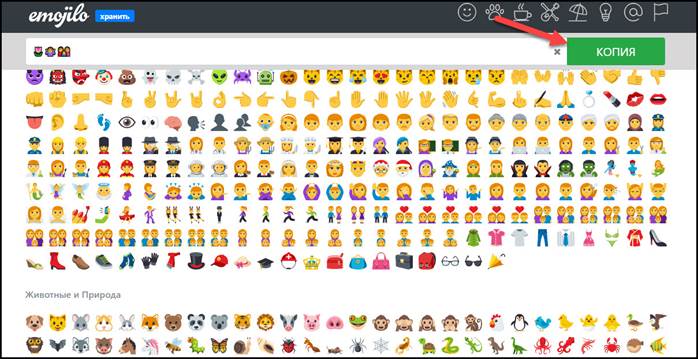
Как добавить смайлики к видео
Теперь, когда мы рассмотрели, как добавлять смайлики к фотографиям, перейдем к видео. Смайлики могут украсить субтитры, скрыть ничего не подозревающих прохожих и улучшить внешний вид призывов к действию, которые появляются во всем видео. Выполнив указанные ниже действия, вы получите новое улучшенное видео с вашими любимыми смайликами.
Шаг 1. Загрузите видео
Перейдите в Kapwing на своем устройстве и загрузите видео, чтобы импортировать его в Studio.Вы можете перетащить файл со своего компьютера, вставить URL-адрес видео или выбрать « Нажмите, чтобы загрузить », чтобы загрузить видео с вашего устройства. Вы можете бесплатно экспортировать видео продолжительностью до семи минут.
Шаг 2. Добавление смайлов
Чтобы добавить смайлики к видео, щелкните загрузить, , затем смайликов и прокрутите коллекцию, чтобы найти тот, который вы хотите использовать. Вы можете выбрать столько смайлов, сколько захотите.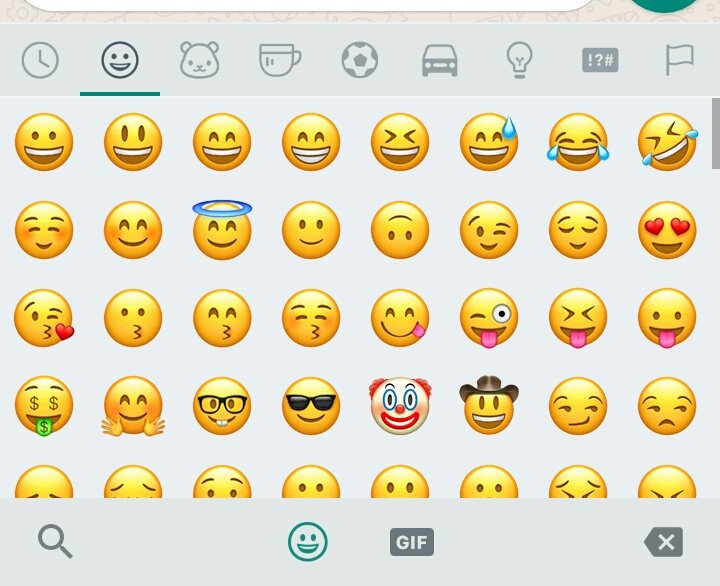
Вы можете изменить размер смайлика, перетащив кружок в каждом углу, и вы можете изменить положение, перетащив смайлик по холсту.Чтобы изменить время появления смайлика в видео, щелкните и переместите его на шкале времени, затем перетащите концы слоя, чтобы увеличить или уменьшить продолжительность. Чтобы ввести точное время начала и окончания, щелкните time в правой части Studio. Если вы используете мобильный телефон, нажмите , редактировать видео , затем , синхронизируя .
Шаг 3. Экспорт и загрузка
Нажмите зеленую кнопку экспорт видео , чтобы начать обработку видео, затем нажмите загрузить , чтобы сохранить его на свое устройство.Если вы видите водяной знак в углу, войдите в систему с помощью Google или Facebook, чтобы создать бесплатную учетную запись Kapwing, тогда водяной знак будет удален.
С помощью бесплатного и интуитивно понятного редактора Kapwing вы можете мгновенно создавать больше изображений и видео с эмоциями! Используйте хэштег #kapwing всякий раз, когда вы делитесь своим контентом в социальных сетях, чтобы получить больше лайков и подписаться на нас! Не забудьте подписаться на Kapwing Ресурсы 000 000 000 000 000 000 000 000 000 000 000 000 000 000 page , чтобы получать обновления о новых функциях и руководствах, которые помогут вам максимально эффективно использовать Kapwing.
Статьи по теме: на сайтах
Если бы не смайлики, онлайн-разговоры были бы такими! Смайлы добавляют эмоциональную нотку всему, включая изображения. Когда вы добавляете фотографии, вы можете мгновенно почувствовать усиление эмоций.Вы можете сделать свои скучные фотографии интересными и личными, добавив к ним смайлики или смайлы.
Но как добавить смайлики к фотографиям в Интернете? Для этого не нужно скачивать дурацкие приложения. Мы поделимся тремя лучшими сайтами для добавления смайлов к вашим фотографиям. Хотя некоторые веб-сайты предлагают специальную функцию добавления смайлов, мы также упомянули, как это сделать с помощью любого веб-сайта или приложения для редактирования фотографий.
Итак, без промедления, давайте проверим три красивых веб-сайта, которые позволяют добавлять смайлики к нашим изображениям.
1. ИЗОБРАЖЕНИЕ ОНЛАЙН
Этот веб-сайт прост в использовании. Все, что вам нужно сделать, это загрузить изображение (вы также можете перетащить его) и выбрать смайлик из предоставленного списка. После добавления эмодзи загрузите изображение в формате PNG или JPG с помощью двух кнопок внизу.
Вы можете добавить несколько смайлов и изменить их размер. Однако, когда вы увеличиваете их размер, смайлы становятся размытыми. С другой стороны, вы можете изменить прозрачность смайлов, а также добавить собственные смайлы.Кроме того, веб-сайт предлагает различные интересные функции, такие как сжатие изображений, пикселизация, удаление фона, разделение изображений и многое другое.
Плюсы:
Минусы:
- Размытые при изменении размера
- Ограниченная коллекция смайлов
2. CANVA
Canva — подходящий инструмент для графического дизайна. Его можно использовать для создания плакатов, историй в Instagram, открыток, резюме и даже для менеджеров социальных сетей.
На Canva процесс добавления смайлов немного отличается.Вот шаги для того же:
Шаг 1. После того, как вы вошли в систему (да, вход требуется), вы можете либо выбрать предварительно разработанный шаблон, либо выбрать пользовательские размеры, чтобы добавить свое изображение.
Шаг 2. Canva не предлагает смайлики напрямую. Вам нужно добавить свое приложение. Для этого щелкните значок «Еще» и выберите из списка Emoji. Сразу же вы увидите опцию Emoji, указанную на левой панели.
Шаг 3: Нажмите «Загрузить» и добавьте желаемое изображение.
Шаг 4: Как только изображение займет основную область, щелкните любой смайлик, чтобы добавить его к изображению.
Размер смайликов, добавленных через Canva, можно изменять. Итак, хотите ли вы маленькие или большие смайлики, все возможно. Вы также можете добавить несколько смайлов к одному изображению. Что интересно, вы даже можете изменить цвет смайликов в соответствии со своими потребностями.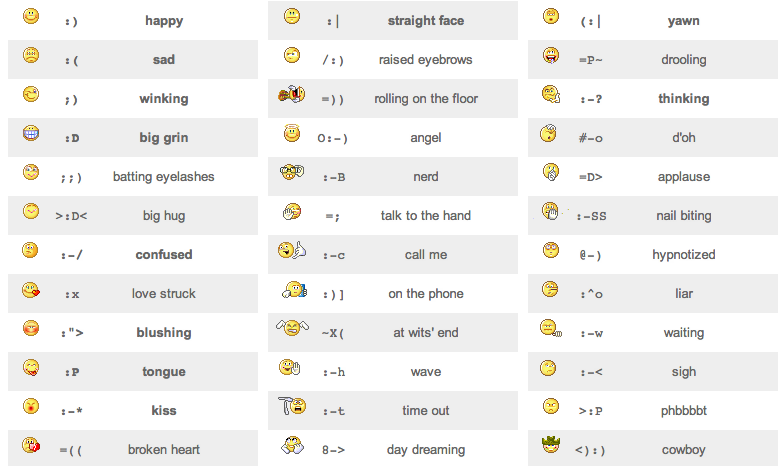 Для этого нажмите на смайлик и выберите цвет сверху. Вы даже можете перевернуть смайлы.
Для этого нажмите на смайлик и выберите цвет сверху. Вы даже можете перевернуть смайлы.
Плюсы:
- Огромное количество смайлов
- Несколько смайликов с изменяемым размером
Минусы:
- Требуется вход
- Размеры изображения необходимо отрегулировать
3.ПИЗАП
Известный онлайн-редактор фотографий PiZap позволяет нам добавлять смайлики к изображениям. Помимо эмодзи, вы даже можете добавлять различные стикеры. Для этого откройте редактор, добавьте свое изображение, а затем щелкните параметр «Наклейки» на левой боковой панели. Оттуда выберите Emoji и выберите нужный смайлик из доступных вариантов.
PiZap предлагает функции, аналогичные Canva в отношении эмодзи. Вы можете изменить их цвет, настроить прозрачность, увеличить размер без размытия и даже перевернуть их.Для этого нажмите на смайлик и выберите нужный вариант.
Хотя основные смайлы доступны бесплатно, вам нужно перейти на профессиональную версию, чтобы использовать все смайлы. Далее вам нужно будет авторизоваться, чтобы сохранить изображение. В качестве альтернативы, если качество изображения не имеет значения, вы можете просто сделать снимок экрана и сохранить его после обрезки ненужных частей.
Далее вам нужно будет авторизоваться, чтобы сохранить изображение. В качестве альтернативы, если качество изображения не имеет значения, вы можете просто сделать снимок экрана и сохранить его после обрезки ненужных частей.
PiZap также предлагает специальную функцию для создания смайлов с нуля. После того, как вы создадите смайлик, узнайте, как добавить его к своим изображениям.
Плюсы:
Минусы:
- Для сохранения изображений требуется вход
- Меньше смайлов
БОНУСНЫЙ СОВЕТ: ДОБАВЛЯЙТЕ EMOJIS, ИСПОЛЬЗУЯ ЛЮБОЙ РЕДАКТОР ФОТОГРАФИЙ (ОНЛАЙН И ОФФЛАЙН)
Вы также можете добавлять смайлики в автономном режиме, используя свой любимый редактор фотографий. Для этого вам нужно будет загрузить необходимые эмодзи в формате PNG с авторизованного сайта. Изображения PNG обычно имеют прозрачный фон, поэтому они выглядят так, как будто они являются частью изображения, поскольку они легко смешиваются.Вот несколько веб-сайтов, которые позволяют загружать PNG для личного использования:
Найдите на этих веб-сайтах смайлик, который вы ищете, и загрузите его.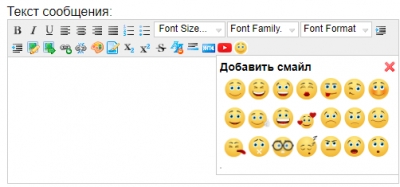 После этого используйте опцию добавления изображения в редакторе фотографий, чтобы загрузить смайлик поверх основного изображения. Вы можете изменять его размер, форму, настраивать прозрачность и выполнять другие действия в зависимости от функций, предлагаемых веб-сайтом или приложением.
После этого используйте опцию добавления изображения в редакторе фотографий, чтобы загрузить смайлик поверх основного изображения. Вы можете изменять его размер, форму, настраивать прозрачность и выполнять другие действия в зависимости от функций, предлагаемых веб-сайтом или приложением.
EMOJIS GALORE
Смайлики потрясающие. Я не могу представить свою жизнь без них сейчас. Будь то в чатах или картинках; смайлики забавно использовать. Даже платформы социальных сетей, такие как Facebook, WhatsApp и Instagram, предлагают собственные способы добавления смайлов к фотографиям и видео в своей функции истории.
Должны проверить сообщения:
Удаляйте ненужные объекты и улучшайте свои потрясающие фотографии!
Удалить объекты с фотографий с помощью Photo Eraser почти так же просто, как сделать снимок. Теперь вы можете использовать этот инструмент для удаления нежелательных объектов с ваших фотографий, таких как туристы, водяные знаки, логотипы, тексты, пятна и другие нежелательные вещи, без каких-либо реальных навыков редактирования фотографий.
Теперь вы можете использовать этот инструмент для удаления нежелательных объектов с ваших фотографий, таких как туристы, водяные знаки, логотипы, тексты, пятна и другие нежелательные вещи, без каких-либо реальных навыков редактирования фотографий.
Самое мощное и профессиональное программное обеспечение для восстановления данных для Android, которое может восстанавливать удаленные или утерянные контакты, фотографии, видео, аудио, SMS, журналы вызовов, чат WhatsApp, сообщения Viber с любых устройств Android из-за случайного удаления, вирусной атаки, форматирования. Он поддерживает все популярные смартфоны и планшеты Android, такие как Samsung, HTC, LG, Huawei, Motorola, Nexus и т. Д.
Универсальный WhatsApp Manager, который можно использовать в качестве комплексного решения для резервного копирования, восстановления, восстановления и передачи истории чата WhatsApp, контактов, журналов вызовов, изображений, видео, звуковых сообщений и всех других вложений WhatsApp на Android и iPhone.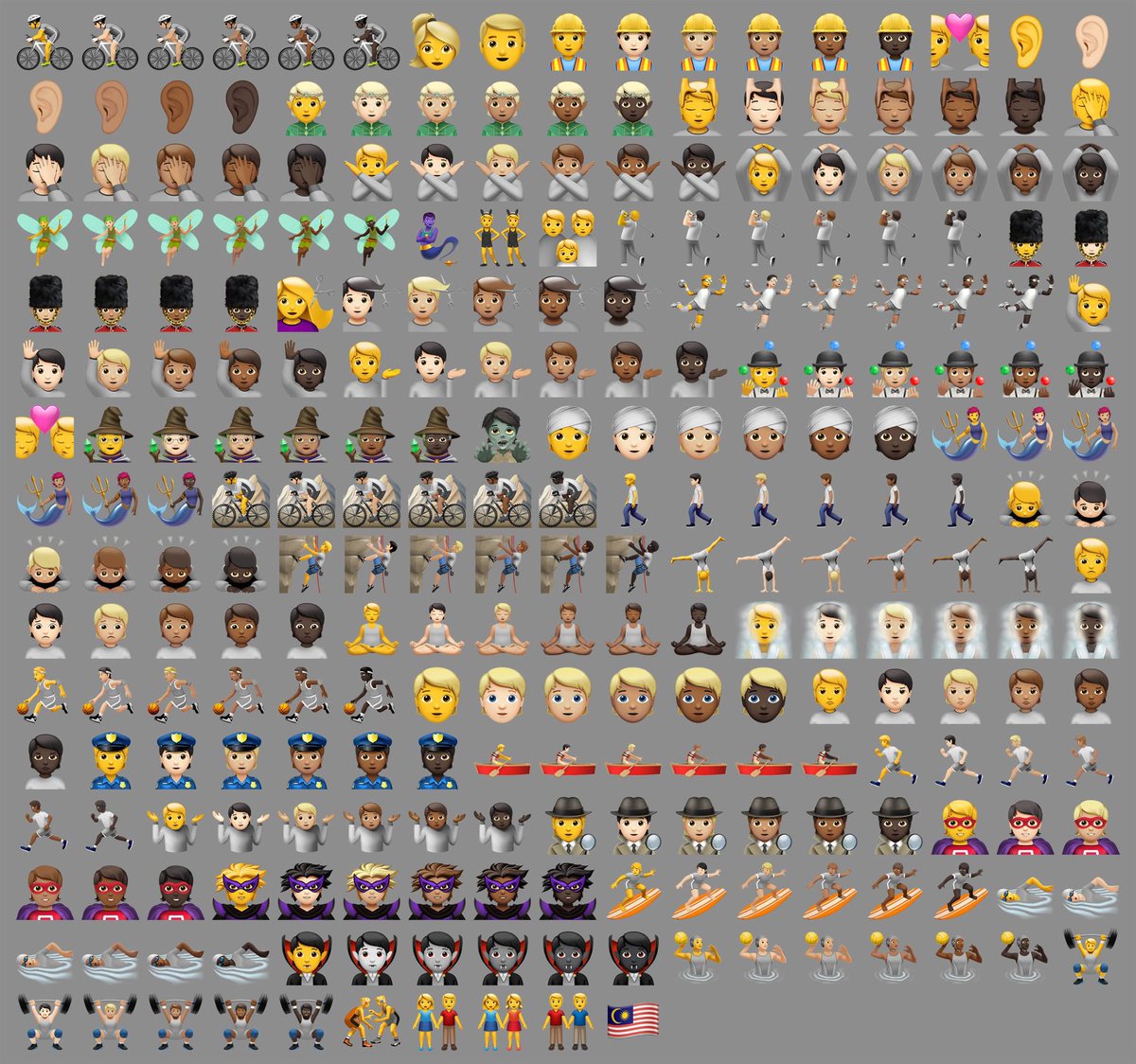
Как добавлять стикеры к фотографиям
Что нужно знать
- Для Facebook откройте Messenger> Camera > Photo Gallery > Smiley Face > выберите стикер> нажмите Стрелка для отправки или Сохранить .
- Для Snapchat, Галерея > Фотопленка > выберите фото> Редактировать > Наклейка > выберите наклейку> Поделиться .
- Для любой другой фотографии используйте что-нибудь вроде PicsArt, чтобы добавить стикеры. Все фото > выберите фото> Наклейка .
В этой статье рассказывается о трех способах добавления стикеров к фотографиям для социальных сетей. Инструкции относятся к устройствам Android и iOS.
Как добавить стикеры к фотографиям в Facebook Messenger
Эти инструкции покажут вам, как добавлять стикеры к фотографиям из галереи вашего телефона.
Откройте приложение Facebook Messenger и коснитесь значка Camera .
Коснитесь значка Photo Gallery в нижнем левом углу, затем выберите фотографию из галереи своего телефона.
Коснитесь значка белого смайлика в правой части экрана.
Прокрутите стикеры и коснитесь нужного.
Выбранный вами стикер появится на вашей фотографии.Нажмите и удерживайте наклейку, чтобы отрегулировать ее положение. Сведите пальцы, чтобы увеличить или уменьшить масштаб, чтобы изменить размер стикера.
Нажмите на стрелку внизу, чтобы отправить фотографию другу.
Чтобы сохранить отредактированную фотографию, коснитесь значка Сохранить внизу экрана.
Как добавить стикеры к фотографиям в Snapchat
Следуйте инструкциям ниже, чтобы добавить стикеры к фотографиям в Snapchat для Android и iOS.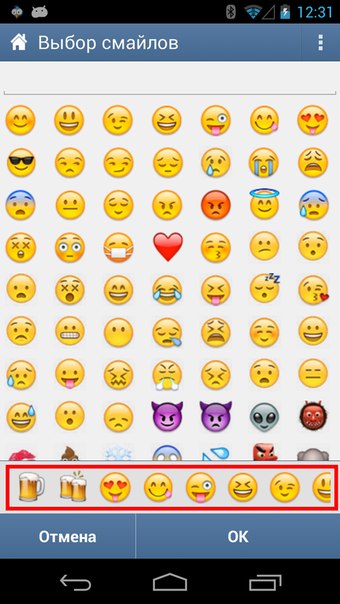
Откройте приложение Snapchat и коснитесь значка Gallery внизу экрана.
Нажмите Camera Roll , нажмите и удерживайте фотографию, на которую хотите добавить стикеры, затем нажмите Edit .
Коснитесь значка Наклейка в правой части экрана.
Коснитесь стикера, который хотите добавить к фотографии.
Чтобы отрегулировать расположение наклейки, нажмите и удерживайте наклейку, затем переместите палец, чтобы изменить положение; ущипните, чтобы увеличить пальцами, чтобы изменить его размер.
Коснитесь значка Поделиться внизу экрана, чтобы отправить новую фотографию как Snap или опубликовать ее как Snapchat Story.
Как добавлять стикеры к фотографиям в редакторе фотографий PicsArt
Вы также можете добавлять стикеры с помощью автономных приложений для редактирования фотографий, таких как PicsArt Photo Editor.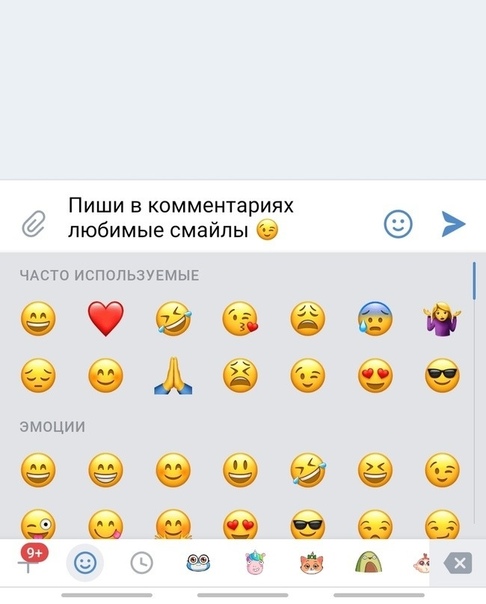
Откройте приложение PicsArt Photo Editor и нажмите Все фотографии , чтобы получить доступ к фотографиям на вашем телефоне.
Коснитесь фотографии, к которой хотите добавить стикер.
Коснитесь значка Наклейка внизу экрана.
Спасибо, что сообщили нам!
Расскажите, почему!
Другой Недостаточно подробностей Сложно понятьImage To Emoji Converter
Эй, это мой конвертер изображений в эмодзи. Выберите изображение для загрузки со своего компьютера и смотрите! Есть много вариантов рендеринга на выбор. Поиграйте с настройками и посмотрите, что лучше всего подходит для вас.
Если у вас есть отзывы об этом сайте, отправьте электронное письмо на адрес floyd в polyfloyd dot net или напишите мне в Твиттере.
Параметры рендеринга
Emoji Цветное изображение телесного тона
Средство рендеринга тона кожи использует модификатор Unicode тона кожи для настройки тона кожи набора эмодзи лица и части тела. Это позволяет отображать изображение в монохромном цвете. Этот режим рендеринга работает как с фотографиями, так и с изображениями в мультяшном стиле. Как насчет того, чтобы сделать селфи и отобразить его в 👌 (ладно) смайликах?
Это позволяет отображать изображение в монохромном цвете. Этот режим рендеринга работает как с фотографиями, так и с изображениями в мультяшном стиле. Как насчет того, чтобы сделать селфи и отобразить его в 👌 (ладно) смайликах?
Emoji Half-tone Image
Этот режим рендеринга работает, беря один смайлик и рисуя его в разных размерах в зависимости от оттенков серого изображения.Это действительно хорошо работает с фотографиями, но не с мультфильмами. Нет ограничений на количество смайликов, которые вы можете использовать для рендеринга, так как насчет того, чтобы проявить немного творчества? Например, используйте эмодзи ❤ (сердце) для портрета кого-то особенного или 💩 (какашка) для того, кто вам не нравится.
Цветное изображение эмодзи
Средство визуализации цвета сопоставляет цвета изображения с эмодзи, которые в основном соответствуют исходному цвету. Это не так хорошо работает с фотографиями, но отлично подходит для изображений в мультяшном стиле с большим разнообразием цветов.
Поскольку смайлы и их цвета различаются в зависимости от операционной системы, конвертер попытается угадать, какой набор смайлов вы используете, и автоматически выберет то, что, вероятно, подойдет вам лучше всего.
Вопросы и ответы
Как создать собственный смайлик?
Чтобы создать собственный смайлик для отправки другим людям, этот сайт не может вам помочь! Когда вы отправляете кому-то смайлик, вы отправляете не фактическое изображение, а число, которое представляет смайлик в спецификации Unicode.Консорциум Unicode допускает отправку материалов, так что, возможно, подать заявку?
Как сохранить созданный образ, чтобы поделиться им?
Вы можете использовать кнопку «Сохранить как изображение» в нижнем левом углу изображения. Если это не сработает, щелкните изображение правой кнопкой мыши и выберите «Сохранить изображение как …».
Как добавить стикеры-эмодзи к видео [перемещение эмодзи в комплекте]
Использование смайлов и стикеров в видео сейчас становится все более популярным и модным. Большинство людей интересуется, как бесплатно добавлять смайлики к видео в Интернете.Ознакомьтесь с простым способом добавления движущихся смайликов и стикеров в видео.
Большинство людей интересуется, как бесплатно добавлять смайлики к видео в Интернете.Ознакомьтесь с простым способом добавления движущихся смайликов и стикеров в видео.
Emoji — это визуальный символ, обычно используемый в инструментах чата, чтобы выразить наше отношение к чему-либо. Он существует во многих формах, таких как выражение лица, животные, объекты и т. Д.
Вы также можете использовать стикеры эмодзи в своем видео, чтобы создать веселую сцену и добавить больше юмора в ваше видео. Есть разные творческие способы использования смайликов в вашем видео. Вы можете наклеить на видео стикер с эмодзи, чтобы заменить чью-то голову или изменить чье-то выражение лица и т. Д.
Image Board: Emoji Stickers
Но многие люди не знают, как добавить движущиеся смайлы в видео. По этой причине я покажу вам, как добавлять стикеры эмодзи к вашим видео или изображениям с помощью бесплатного онлайн-инструмента под названием FlexClip.
Также читайте: Как добавить кнопку подписки к вашим видео>
Как добавить эмодзи и стикеры к видео в Интернете Бесплатно
Чтобы добавить стикеры эмодзи в ваше видео или изображение, вам понадобится FlexClip, простой в использовании используйте, но мощный онлайн-редактор видео.
FlexClip — ведущий видеоредактор, оснащенный богатыми инструментами и опциями для редактирования видео, позволяющими творчески добавлять стикеры с эмодзи к видео. Он предлагает различные забавные стикеры с эмодзи для редактирования видео.
Бесплатные редактируемые видео шаблоны с эмодзи / стикерами из FlexClip
Поздравления с Днем Рождения
Смешные смайлы
Супер-распродажа в середине года
FlexClip предоставляет два способа добавления смайлов и стикеров к видео или изображению.Нажмите кнопку «Начать работу» ниже, чтобы начать добавлять движущиеся смайлики в свое видео и вносить в него дополнительные изменения, используя несколько функций, предоставляемых FlexClip:
Метод 1. Используйте встроенные стикеры Emojis
FlexClip.Шаг 1
Перейдите в раздел «Мультимедиа»> «Локальные носители», чтобы загрузить видеоклипы или изображения, на которые вы хотите добавить стикеры эмодзи. Вы также можете получить красивые клипы и фотографии из обширной библиотеки мультимедиа FlexClip с опцией Stock Media.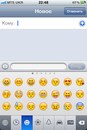
Загрузите кадры
Шаг 2
Теперь выберите нужный смайлик или наклейку в разделе «Элементы».Просто перейдите на боковую панель и переключитесь на опцию Elements, и вы увидите здесь множество красивых стикеров, как анимированных, так и простых, от смайликов до пузырей, от абстрактной формы до социальных иконок. Вы можете выбрать желаемые стикеры с эмодзи. путем поиска по ключевым словам или просмотра категории Emoji.Добавить стикеры Emoji к видео
Шаг 3
Выбрав нужные стикеры для видео, вы можете настроить их положение, размер и цвет.и т. д. (FlexClip предлагает вам как движущиеся стикеры, так и неподвижные, если вы выберете неподвижный, FlexClip также позволяет вам добавить к нему движение, чтобы сделать движущиеся стикеры эмодзи более привлекательными).
Настройте стикер-эмодзи
Метод 2. Загрузите свои собственные стикеры-эмодзи
Помимо использования встроенных элементов стикеров FlexClip, вы также можете загрузить свои собственные стикеры-эмодзи на видеорелейную передачу с помощью функции «Логотип / вступление / завершение».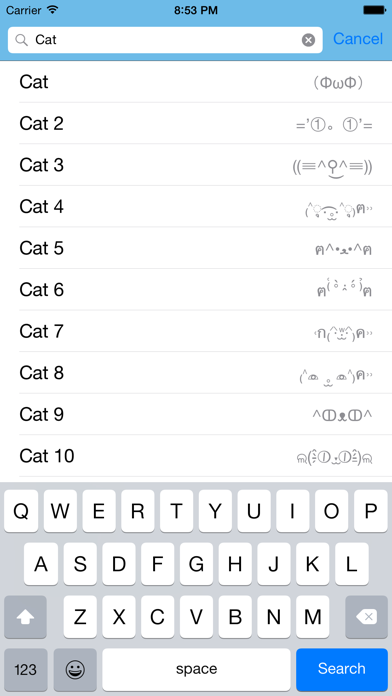
Шаг 1
Перейдите в раздел «Мультимедиа»> «Локальные носители», чтобы загрузить стикер эмодзи, который вы хотите добавить к видео, из локальной папки.
Загрузить стикер Emoji
Шаг 2
Выберите стикеры смайликов в библиотеке мультимедиа и щелкните значок «Картинка в картинке» в нижнем левом углу, чтобы добавить их к видеоматериалу.
Добавить стикер Emoji к видео
Шаг 3
Отрегулируйте стикеры эмодзи — вы можете переворачивать и изменять их размер, добавлять движение при создании движущихся стикеров эмодзи и т. Д.
Настроить стикер эмодзи
Заключительные слова
Вот и все, как добавить стикеры эмодзи в видео.Как видите, с помощью простых шагов, описанных выше, FlexClip позволяет довольно легко добавлять смайлики или стикеры к вашим любимым изображениям или видео. Почему бы не попробовать использовать FlexClip для добавления смайлов? Сделайте это прямо сейчас.
Сэнди / Имеет 4-летний опыт профессиональной фотосъемки.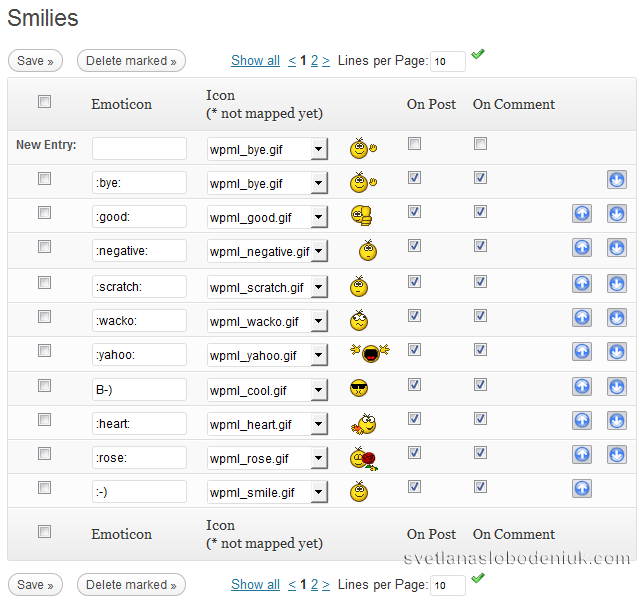 Очень люблю записывать каждую деталь жизни. Она увлечена всем, что связано с производством видео, и любит изучать советы и рекомендации по этому поводу.
Очень люблю записывать каждую деталь жизни. Она увлечена всем, что связано с производством видео, и любит изучать советы и рекомендации по этому поводу.
фоторедактор онлайн | Pixomatic
Ретушь лица
Одной из распространенных потребностей при редактировании фотографий является ретушь лица.Pixomatic предоставляет специализированные инструменты для редактирования портретов, которые могут улучшить качество кожи человека в giffy. Благодаря этим функциям двухминутное селфи будет выглядеть как профессионально сделанная фотография при достаточном освещении. Некоторые из средств для улучшения кожи — это пятна, гладкая кожа и сияние. Другие инструменты помогут вам выглядеть свежо, с яркими глазами и голливудской улыбкой. Чтобы просмотреть подробное руководство по использованию этих функций, посетите наш видеоурок.
Подкрашивание пятен
Естественно, кожа имеет различный оттенок и текстуру.Хотя это всего лишь еще одна часть реальности, доступная для людей во всем мире, для большинства предпочтительнее чистая кожа. Средство Blemish эффективно удаляет любые загрязнения кожи одним прикосновением.
Средство Blemish эффективно удаляет любые загрязнения кожи одним прикосновением.
Вот как это делается!
1. Откройте фотографию, которую хотите отредактировать, в онлайн-редакторе Pixomatic.
2. Щелкните пакет функций Face на левой панели и выберите инструмент Blemish.
3. После этого отрегулируйте радиус кисти в зависимости от размера прыщей или пятен, которые вы хотите удалить.
4. Кисть работает точечным нанесением. Просто щелкните области, которые нужно заменить пикселями вокруг них.
Разглаживание кожи
Вы могли заметить, что чистая кожа не всегда напоминает изображения в рекламе и журналах. Инструмент Pixomatic Smooth может сделать текстуру кожи и поры менее заметными. Эта функция добавляет легкое размытие, чтобы размыть тон кожи и сделать поверхность шелковистой без неровностей и складок.
Какие шаги?
1.Выберите портрет, который хотите отретушировать.
2. Выберите пакет функций Face на левой панели и щелкните инструмент Smooth Skin.
3. Затем измените размер и интенсивность кисти с помощью ползунков слева для точного ретуширования.
4. Последний шаг — щелкнуть и перетащить курсор на области, которые нужно сгладить.
Отбеливание
Pixomatic предлагает два различных инструмента для отбеливания, специально адаптированных для глаз и зубов. Разница между ними — заранее запрограммированный тон эффекта осветления.Средство «Отбеливание» оптимально для зубов, так как не делает улыбку неестественной. Края кисти более гладкие, а оттенок — молочный. Инструмент «Отбеливание глаз» дает более яркий эффект и оставляет впечатление свежести, даже если фотография была сделана в 3 часа ночи.
Шаги к яркой улыбке
1. Откройте фотографию, которую хотите ретушировать.
2. Выберите пакет функций «Лицо» на левой панели и выберите инструмент «Отбеливание» или «Отбеливание глаз» в зависимости от необходимости.
3. Затем вы можете настроить радиус и интенсивность кисти для работы с мелкими деталями.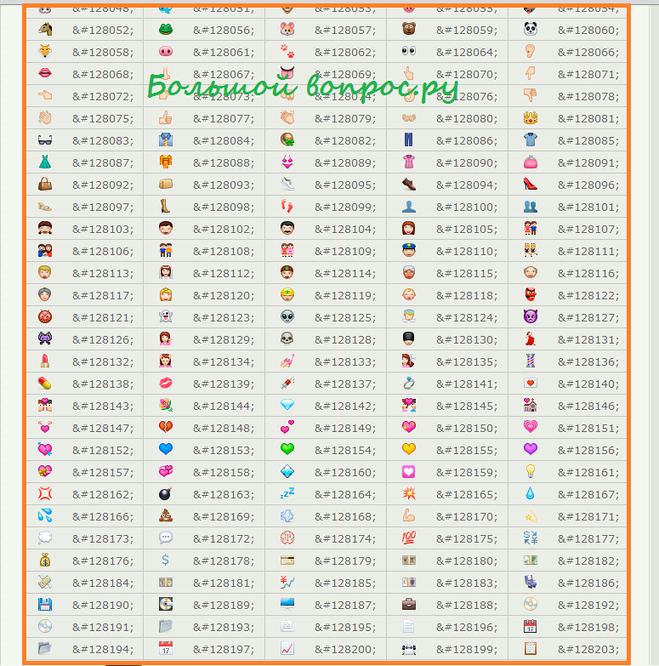 Для отбеливания глаз рекомендуется осветлять только белки глаз, так как это может повлиять на цвет глаз.
Для отбеливания глаз рекомендуется осветлять только белки глаз, так как это может повлиять на цвет глаз.
Вот и все!
Добавьте здорового сияния
Инструмент «Свечение» может создать свежий эффект для фотографий, сделанных при слабом освещении или если у человека явно сухая кожа. Профессиональное осветительное оборудование нелегко найти и ограничивает спонтанность. Эффект свечения может придать фотографии больше объема и даже создать более четкий контур лица. Для тех, кто не уверен в своей технике макияжа или фотографии, функция Glow — быстрое решение.
Какие шаги?
1. Выберите фотографию, которую хотите отретушировать, или продолжите существующий сеанс в онлайн-редакторе Pixomatic.
2. Откройте пакет функций Face на левой панели и выберите Glow.
3. Используйте ползунки слева, чтобы изменить размер и интенсивность свечения, что полезно при ретуши различных частей лица.
4. Наконец, щелкните и перетащите области, которые вы хотите осветлить.
Как удалить смайлы, смайлы и стикеры с изображений
При редактировании наших изображений в социальных сетях мы, вероятно, можем добавить на фотографии смайлики, стикеры и смайлики, чтобы сделать их более забавными или подвергнуть цензуре важные части.Но иногда мы забываем сохранить исходное изображение и ищем способ удалить смайлики, смайлы, наклейки и т. Д. На отредактированной фотографии.
Все мы сталкиваемся с такими непростыми ситуациями в жизни, особенно когда речь идет о любимых и запоминающихся образах из нашего прошлого. Однако не стоит беспокоиться, так как здесь мы перечислили лучшие инструменты для удаления смайликов, которые могут удалять наклейки, смайлы и смайлы с изображений. Давайте посмотрим, какое из них будет вашим лучшим решением.
# 1 Jihosoft Photo Eraser — Удаление смайлика с картинки на компьютере
Jihosoft Photo Eraser — это универсальный редактор фотографий для настольных ПК, который можно использовать для бесшовного удаления ненужных объектов с фотографий без повреждения фона изображения. Эта мощная функция ластика для фотографий восстанавливает исходное изображение, не оставляя следов и не портя качество изображения.
Эта мощная функция ластика для фотографий восстанавливает исходное изображение, не оставляя следов и не портя качество изображения.
Его можно использовать для удаления смайликов с фотографий всего за 3 простых шага. Помимо удаления эмодзи, наклеек и смайлов, этот Photo Eraser также может удалять бороду и усы с портретов, восстанавливать поврежденные старые фотографии, удалять людей с фона фотографии и даже клонировать существующие объекты на изображении, а также для многих других целей, например хорошо.
Эта программа для удаления эмодзи предлагает два варианта удаления стикера с картинки. Теперь выполните следующие действия, чтобы:
Вариант 1. Используйте инструмент «Кисть выбора» для автоматического удаления смайликов с изображений
- Шаг 1. Импортируйте изображение со стикером / смайликом / смайликом, щелкнув по опции « Select Photo », которая находится на центральной панели. Вы также можете выбрать сразу несколько фотографий для редактирования.
- Шаг 2.После этого выберите один из инструментов выбора, доступных на панели инструментов, для выбора области, в которой находится нежелательный объект. Здесь вы можете использовать инструмент «Кисть выделения», чтобы легко обработать эмодзи. Вы можете настроить инструмент кисти, чтобы сделать его больше или меньше в зависимости от размера смайлика, который вы хотите удалить. После того, как вы его раскрасите, смайлик будет покрыт прозрачным красным цветом.
- Шаг 3. Затем вам нужно только нажать кнопку «Стереть», которая присутствует в нижней панели рабочей панели.Программа сразу же автоматически удалит смайлы с картинки.
Вариант 2. Используйте инструмент «Штамп выборки», чтобы вручную удалить смайлик с изображения
- Шаг 1. После импорта изображения вместо выбора инструмента выделения вам нужно будет выбрать инструмент «Выборочный штамп» в левой части панели. Затем вам может потребоваться отрегулировать непрозрачность и твердость инструмента.
- Шаг 2. Теперь переместите курсор на ту часть изображения, которую вы хотите использовать для клонирования и замены ненужного смайлика.Затем нажмите и удерживайте « Alt » на клавиатуре, чтобы курсор превратился в цель, а затем щелкните места, которые вы собираетесь использовать для клонирования.
- Шаг 3. Затем отпустите клавишу Alt и просто используйте курсор, чтобы закрыть смайлик на картинке. Редактор автоматически закроет смайлик клонированным исходным кодом. После этого вы можете сохранять изображения прямо на вашем устройстве.
Apowersoft Watermark Remover может оказаться разумным выбором, если вы ищете программное приложение, которое могут использовать как новички, так и профессионалы для удаления смайлов, наклеек и эмодзи.Самое лучшее в этом программном обеспечении — это то, что оно также может стирать водяные знаки, текст, людей и другие нежелательные объекты на фотографиях.
Выполните этот процесс, если вы хотите удалить смайлик с изображения с помощью Apowersoft Watermark Remover:
- Шаг 1. Откройте программное обеспечение и выберите опцию « Image Watermarks ».
- Шаг 2. Теперь используйте раскрывающееся меню « File » и выберите опцию « Добавить изображения ». Выберите изображение со смайлами и импортируйте его в рабочее окно программного приложения.
- Шаг 3. После этого вы можете использовать инструмент выделения, чтобы выделить часть изображения, на которой есть смайлы, стикеры или изображения. После того, как вы правильно выбрали эту часть, вы можете нажать на опцию « Convert », и изображение будет обработано.
- Шаг 4. После завершения преобразования выберите папку, в которой вы хотите сохранить преобразованное изображение. Теперь вы можете открыть папку, в которой было сохранено изображение.
# 3 WebinPaint — Средство для удаления эмодзи из Picture Online
WebinPaint может стать вашим любимым редактором, если вы думаете о том, как удалить смайлики с изображений.Это средство для удаления смайликов с изображений в Интернете, которое также удаляет с изображений нежелательные смайлы и другие объекты и покрывает область, копируя пиксели, которые присутствуют рядом с этими объектами или смайликами.
Вы можете выполнить этот процесс, чтобы удалить смайлы, смайлы и стикеры с изображения с помощью этого онлайн-средства для удаления смайлов:
- Шаг 1. Сначала вам нужно посетить официальный сайт WebinPaint. Щелкните ссылку выше, чтобы перейти непосредственно на веб-сайт.
- Шаг 2.Импортируйте желаемое изображение, нажав на опцию « Загрузить изображение ». Вы даже можете перетащить изображение прямо в рабочее окно онлайн-редактора.
- Шаг 3. Внизу инструментов редактирования вы найдете красную кнопку. Нажмите на эту кнопку и выделите все стикеры и смайлы, которые вы хотите удалить.
- Шаг 4. Затем вы увидите кнопку «Стереть» над изображением. Нажмите на нее, и редактор автоматически сотрет все смайлы с изображения.Наконец, вы можете нажать кнопку «Загрузить», чтобы сохранить изображение на свой компьютер.
# 4 Snapseed — Удалить наклейку с картинки на мобильном телефоне
Snapseed — очень популярное приложение для редактирования фотографий, которое могут использовать как пользователи Android, так и iPhone. Он предлагает мощные инструменты редактирования для редактирования вашей фотографии, такие как фильтры, размытие линз, текстовый редактор и многое другое. Однако многие люди не знают, что его также можно использовать для удаления смайлика с фотографии.
Выполните следующие действия, чтобы удалить стикеры, смайлы и другие нежелательные элементы с изображений с помощью Snapseed:
- Шаг 1.Во-первых, загрузите Snapseed из App Store или Google Play Store, если вы еще не установили его на свой телефон.
- Шаг 2. После установки приложения откройте его и импортируйте желаемое изображение, нажав на значок « + ».
- Шаг 3. Нажмите на раздел приложения « Tools », найдите и выберите опцию « Healing ». Вам просто нужно слегка потереть пальцем область, на которой присутствуют смайлики и стикеры.
- Шаг 4. После удаления смайлов и других нежелательных стикеров и смайликов вы можете использовать другие фильтры и при необходимости настроить контрастность, яркость и другие аспекты изображения.
Заключение
Эти инструменты для удаления смайлов наверняка помогут вам, если вам нужно удалить смайлы, смайлы и наклейки с фотографий. Все они работают примерно одинаково, и если вы хотите, чтобы мы предложили, какой из них попробовать, мы сначала порекомендуем Jihosoft Photo Eraser! В конце концов, попробуйте и сообщите нам свое мнение.
Автор: Jihosoft
Последнее обновление

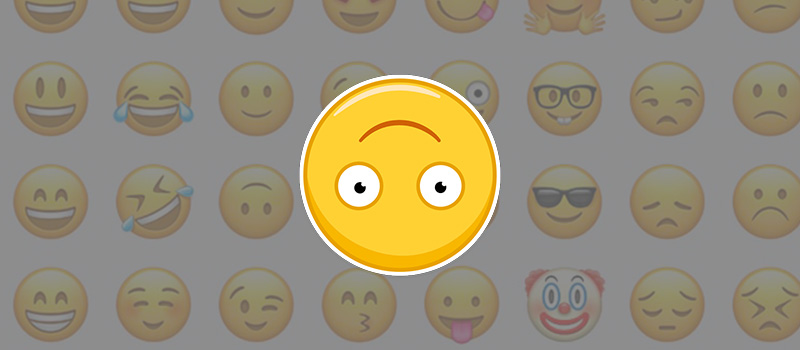
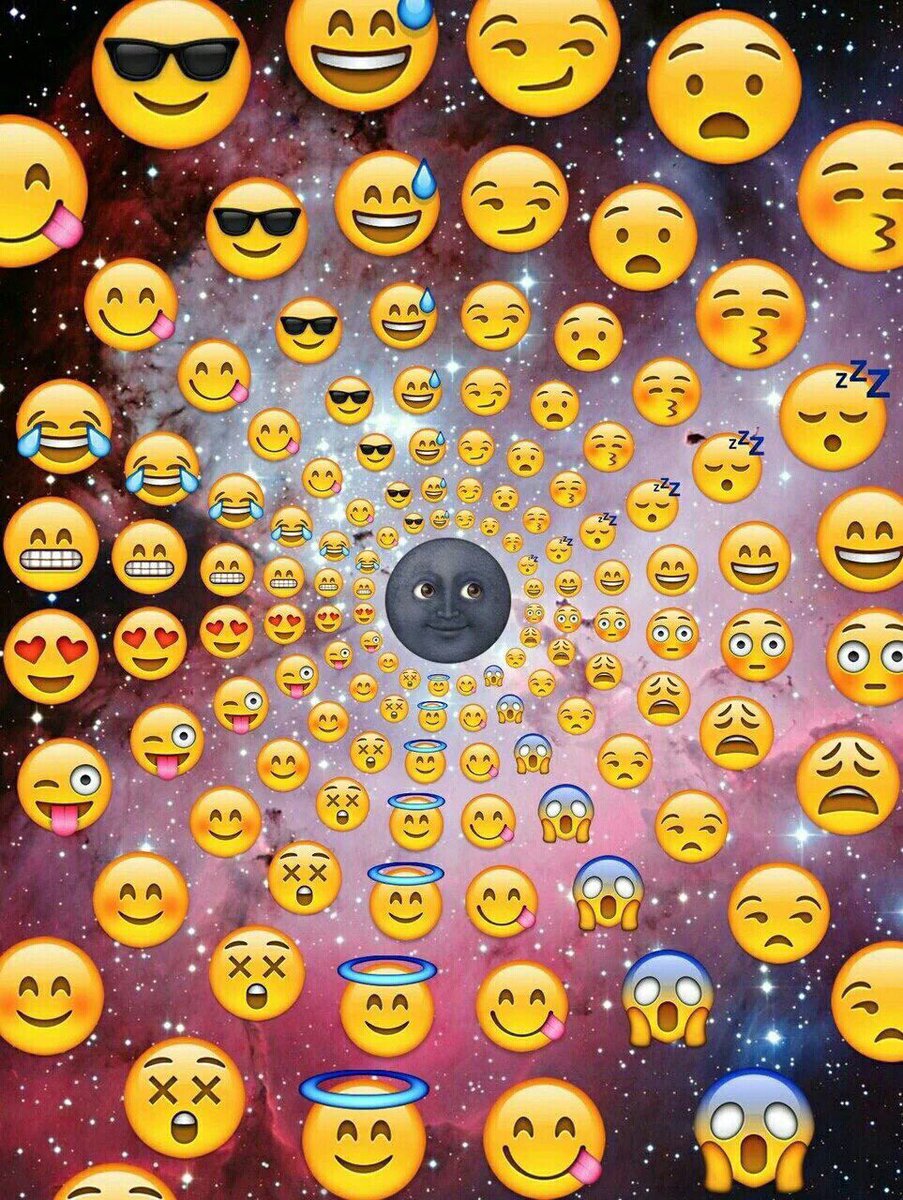
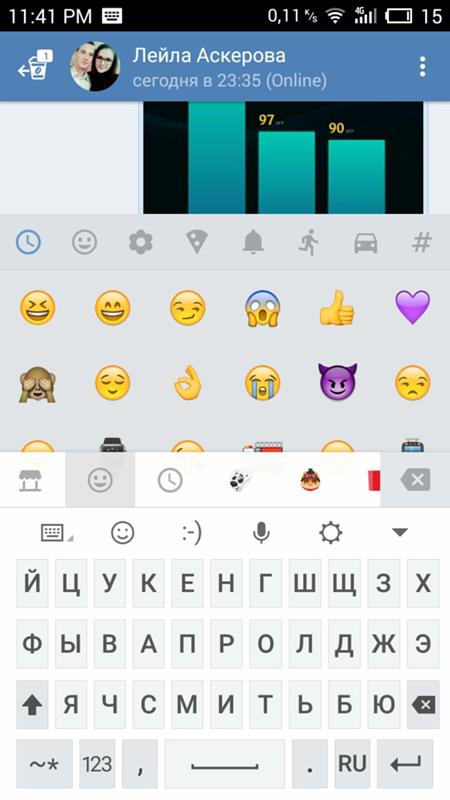 smile – «улыбка») стал известен в 1970 г.
smile – «улыбка») стал известен в 1970 г.
 Источник света либо добавится, либо убавится.
Источник света либо добавится, либо убавится.